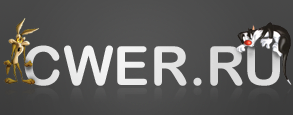Изменения в Microsoft Windows 10 Version 1511/ 1607 / 1703 / 1709 / 1803 / 1903 / 1909 / 2004 (только текст)
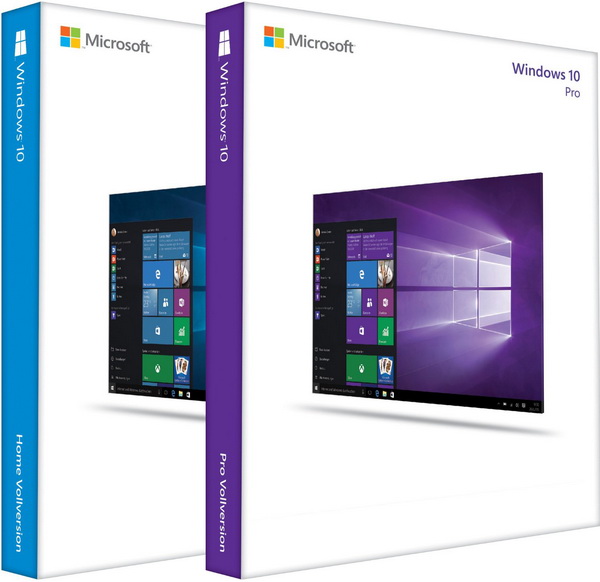
Оригинальные русские и английские версии!
Настало время, когда многие решили, что знают чего ждать от корпорации Microsoft. Дескать, выпустит "новую" ОС, назовет её следующим порядковым номером с минимумом изменений, с отказом от своего прошлого новаторства. Как тут.. бац! Microsoft всех переиграла. Даже небезызвестный Wzor не ожидал такой подставы. В общем, встречайте версию для ознакомления Windooooows, нет не 9. Windows 10!
Основные изменения и нововведения в Release 1511 (версия 10.0.10586):
- Улучшение производительности на 30%, по сравнению с некоторыми устройствами на Windows 7.
- Cortana: ввод пером, напоминания, новые регионы доступности (Япония, Австралия, Канада и Индия).
- Edge: улучшения производительности, предпросмотр вкладок, синхронизация.
- Усовершенствование стандартных приложений: Почты и Календаря, Фотографий, Музыки Groove и других.
Новинки для enterprise-пользователей Release 1511 (версия 10.0.10586):
- Центр обновления Windows для бизнеса — развертывание обновлений на ПК в организациях, создание групп устройств для оптимизации развертывания обновлений.
- Магазин Windows для бизнеса — гибкий способ распространять и управлять приложениями среди устройств на Windows 10.
- Управление мобильными устройствами — управление всеми устройствами предприятия на Windows 10 (телефоны, планшеты, ПК).
- Azure Active Directory — единый каталог для управления всеми пользователями организации.
- Отключение сбора телеметрических данных для enterprise-пользователей.
Что нового в Windows 10 Creators Update (версия 1703):
- Paint 3D. Скорее всего, вы знакомы со стандартной программой Windows для создания несложных растровых рисунков — Paint. До сих пор она изменялась лишь незначительно, но сейчас нам обещают действительно новый продукт. Главная новая фича — возможность работать с трёхмерными моделями, а не только с «плоскими» рисунками. Что не менее важно, редактор все еще останется простым и понятным в управлении, так что вам не обязательно нужно быть профессиональным 3D-художником.
- Автоблокировка компьютера, когда вы отходите от него. Microsoft уделяет всё больше внимания безопасности вашей учётной записи. С появлением Windows 8 стало необходимо каждый раз вводить пароль при включении компьютера (ноутбука, планшета), а не так давно появилась система Windows Hello, которая при наличии у вашего устройства специальной инфракрасной камеры разблокирует ваш аккаунт при виде вашего лица. Но как бы так еще сделать, чтобы устройство еще и блокировалось, когда вас нет рядом? По таймеру — не рационально, так как он будет срабатывать позже или раньше, чем нужно. В Windows Creators Update предусмотрен отличный инструмент для этого. Теперь компьютер можно научить блокироваться, когда рядом нет вашего смартфона — работает это через Bluetooth. Вам больше не придётся задумываться, нажали ли вы Win + L или же оставили компьютер незащищённым от чужих глаз и пальцев.
- Встроенный сервис для стриминга Beam. Иногда лучше поздно, чем никогда. Зарождение интереса к стриминговым сервисам Microsoft, будем честны, прозевала. Но это не мешает корпорации пытаться догнать упущенное спустя годы. Для этого с обновлением в Windows 10 появится возможность стримить игры через встроенный сервис Beam, который компания из Редмонда приобрела в середине прошлого года. Этот же сервис будет доступен в скором обновлении Xbox One.
- Игровой режим. Еще одна приятная новость для геймеров — специальный игровой режим. В нём вас не будет отвлекать от происходящего на экране совершенно ничто. Антивирусы, мессенджеры и прочие будут сидеть молча, в то время как вы будете сосредоточенно одерживать победу над виртуальными врагами. А сама Windows будет оптимизировать задачи так, чтобы игра получила максимальный приоритет и, соответственно, максимальный доступ к ресурсам компьютера.
- Картинка-в-картинке. Если стриминг вошёл в нашу жизнь относительно недавно, то о функции Picture-in-Picture мы наслышаны еще с незапамятных времён — она была еще в телевизорах на ЭЛТ. И, наконец, она появилось и в Windows. Теперь, если вы ощущаете в себе потенциал Цезаря, то запросто можете поставить на проигрывание фильм или сериал, закрепить окошко с видеоплеером “Movies and TV” поверх остальных и заниматься другими делами. До сего момента закрепять окна можно было только с помощью сторонних приложений.
- Новые настройки приватности. Появление Windows 10 породило несколько скандалов вокруг того, как Microsoft обращается с вашими персональными данными. Сообщения СМИ о том, что операционная система передаёт на сервера Microsoft абсолютно всё, что вы вводите на клавиатуре, мало кого могло оставить спокойным. Часть разного рода «шпионских» настроек можно было отключить без ковыряния реестра, но деактивировать остальное было уже сложнее. В Creators Update вы сможете управлять тем, какими данными вы хотите делиться с Microsoft, а какие предпочитаете держать в секрете.
- Ночной режим. Этот режим пригодится тем, кто работает за компьютером незадолго до сна. Возможно, вы слышали о том, что синий цвет дисплеев электронных устройств, если пользоваться ими перед сном, может приводить к бессоннице. В некоторых смартфонах вы можете самостоятельно регулировать баланс белого для того, чтобы сделать изображение более жёлтым. Теперь такая функция под названием Night Light появится и в Windows 10. Причём она может быть настроена на включение в определённое время суток.
Что нового в Windows 10 Fall Creators Update (версия 1709):
- Функция OneDrive «Файлы по запросу». Когда вы попытаетесь открыть файл, который хранится на компьютере, Windows загрузит его и затем запустит. Данная возможность будет реализована в ядре операционной системы и будет работать с любыми приложениями, даже с командной строкой. Если приложение попытается получить доступ к файлу, сохраненному в облачном хранилище и попытается его загрузить, то пользователь получит соответствующее уведомление. Можно скрыть оповещение или заблокировать скачивание файла. Также можно заблокировать будущие попытки скачивания файлов для определенного приложения. Управлять заблокированными приложениями можно в Параметры > Конфиденциальность > Загрузки, запрошенные приложением.
- Новый визуальный язык Fluent Design. Microsoft разрабатывает новый визуальный язык под названием “Fluent Design“. Новый дизайн будет сконцентрирован на 5 основных принципах: свет, глубина, материал, масштаб и движение. Это окончательная реализация визуального языка Project Neon, который разрабатывался Microsoft в последнее время. Fluent Design представляет не только обновленный дизайн системы, а новую модель взаимодействия.
- Рукописный ввод и работа со стилусом. Было улучшено преобразование рукописного текста в печатный в Microsoft Edge, добавлена функция прокрутки контента с помощью стилуса и ускорена процедура выбора текста. Функция прокрутки посредством стилуса пока доступна только в приложениях UWP, но Microsoft планирует реализовать ее и для классических приложений (Win32). Microsoft пытается сделать Microsoft Edge “лучшим браузером для использования стилуса”. Теперь пользователи могут добавлять комментарии в документы PDF также с помощью стилуса.
- Windows My People – расширенная работа с контактами. Основная цель новой функции - “поместить людей в центр Windows”. Вы можете использовать действия перетаскивания (drag and drop) для размещения контактов в правой области панели задач. Таким образом, вы получите быстрый и удобный доступ к людям, с которыми вы чаще всего общаетесь. Данные контакты будут отображаться при использовании функции “Поделиться” для обмена файлами в Windows, а сообщения от них будут показываться в приоритетном порядке в приложениях Почта, Skype и Xbox Live. Ваши избранные контакты смогут отправлять так называемые “похлопывания по плечу” - анимированные смайлики, которые будут показываться рядом с панелью задач.
- Диспетчер задач будет показывать информацию о графическом процессоре. Диспетчер задач теперь позволяет просматривать потребление ресурсов графической подсистемы, также, как и ресурсов ЦПУ, памяти, диска и сети. Просто откройте Диспетчер задач и перейдите на вкладку "Производительность".
- Новая сенсорная клавиатура. Windows 10 получит новую сенсорную клавиатуру. Она построена на базе клавиатуры Microsoft WordFlow для Windows Phone. Также клавиатура получит интеллектуальные функции от SwiftKey, популярной клавиатуры для iPhone и Android. Напомним, что компания SwiftKey была приобретена Microsoft в 2016 году. Самым заметным улучшением станет поддержка непрерывного ввода свайпами. Вы просто касаетесь одной сенсорной клавиши и ведете палец к другим клавишам, соответствующим буквам слова. Когда вы отрываете палец от экрана, клавиатура автоматически распознает слово и поставит пробел. Данная технология используется на многих популярных клавиатурах для смартфонов, включая SwiftKey и клавиатуру Google. Также будет усовершенствована технология предиктивного ввода, которая автоматически предлагает фразы и будет улучшена работа со смайлами. В Fall Creators Update для ввода текста можно будет использовать диктовку.
- Windows Story Remix - удобный видеоредактор со множеством интеллектуальных функций. Microsoft анонсировала новое приложение “Windows Story Remix”, которое позволяет редактировать видеоролики, добавлять саундтреки и текстовые надписи. Вы можете снимать видео на вашем телефоне Android, iPhone или Windows Phone и отправлять их в приложение. В создании видеоролика могут принимать участие несколько человек - Story Remix автоматически создаст историю из нескольких видеоматериалов.
- Spotify и iTunes будут доступны в магазине Windows. На Build 2017 Microsoft объявила, что Spotify и iTunes будут доступны для загрузки в Магазине приложений Windows. Таким образом, пользователи смогут полноценно покупать мультимедийный контент и управлять своими устройствами iPhone и iPad. iTunes будет использовать платформу Project Centennial, которая позволяет превратить обычные настольные программы в UWP приложения. Microsoft надеется, что другие разработчики также будут использовать данную технологию для портирования своих продуктов.
- Улучшения Microsoft Edge. Microsoft очень много усилий тратит на улучшение Microsoft Edge. В Fall Creators Update компания обещает более плавное открытие и закрытие вкладок в браузере без каких-либо задержек. Также Microsoft планирует внедрить дополнительные анимационные эффекты в рамках перехода на Fluent Design во всей операционной системе. Microsoft Edge теперь позволяет сразу добавлять несколько веб-страниц в закладки. Щелкните правой кнопкой мыши по вкладке, и вы увидите опцию “Добавить вкладки в Избранное”. В этом случае в Избранное будут добавлены все открытые в текущем окне браузера веб-страницы.
- Cortana поумнела. В приложении Параметры добавлен новый раздел Cortana. Cortana теперь запрашивает доступ к вашей библиотеке изображений и может автоматически распознавать постеры концертов мероприятий, предлагая создать напоминание о событии.
- Power Throttling. Данная функция позволяет Windows автоматически переводить процессор в режим энергоэффективности во время выполнения фоновых задач. Эта мера позволит сэкономить заряд батареи и продлить автономность портативного устройства. Windows автоматически будет идентифицировать приложения, которые работают в фоновом режиме, такие как аудиоплееры и другие важные задачи, и не будет снижать выделяемые для них ресурсы. По сообщениям Microsoft, новая функция позволит на 11 процентов сократить потребление ресурсов ЦПУ, когда ПК интенсивно используется.
- Контроллеры Windows Mixed Reality. Microsoft анонсировала контроллеры движения для шлемов Windows Mixed Reality, поддержка которых появилась с выходом Creators Update. Шлему не нужен отдельный датчик - датчики встроены в само устройство. Вы сможете купить комплект из шлема и контроллера за 399 долларов. Acer будет первым производителем, поставляющим данный комплект, но другие производители обязательно последуют этому примеру.
- Защита от шифровальщиков. Чтобы включить данную функцию, перейдите в Центр безопасности Защитника Windows > Защита от вирусов и угроз > Контролируемый доступ к папкам. Установите переключатель в положение "Вкл." и выберите ссылки"Защищаемые папки" и "Разрешить приложение доступ к защищаемым папкам" для настройки работы функции. Microsoft также интегрировала в Windows функции защиты от эксплойтов, позаимствованные у специализированного инструмента EMET. Данные функции будут включены по умолчанию и позволят защитить компьютер от различных типов эксплойтов.
- Защита от эксплойтов. Чтобы найти эту функцию, зайдите в Центр безопасности Защитника Windows > Управление приложениями и браузером > Защита от эксплойтов. Вы можете выбрать "Параметры защиты от эксплойтов", чтобы настроить расширенные параметры. Microsoft переименовала “Брандмауэр Windows” в “Брандмауэр Защитника Windows”. На работе компонента безопасности это никак не отразилось.
- Ubuntu, Fedora и SUSE будут доступны в Магазине приложений Windows. Fedora и openSUSE также появятся в Магазине Windows, а значит процесс настройки различных сред Linux упростится.
- Расширенные параметры конфиденциальности. При настройке новой системы вы увидите заявление о конфиденциальности от Microsoft с информацией о том, какие данные собираются с компьютера. Во время процесса установки вы также можете нажать ссылку “Подробнее”, чтобы просмотреть дополнительную информацию о значении тех или иных настроек конфиденциальности.
- Привязка смартфона к компьютеру. В приложении Параметры появится новый раздел “Телефон”, который поможет настроить связь компьютера с мобильным устройством. Данная функция позволит в будущем добиться более глубокой интеграции, но на данный момент поддерживается возможность отправки ссылок со смартфона на компьютер для дальнейшего просмотра.
- Новый шрифт: Windows 10 теперь включает шрифт Bahnschrift, который является стандартным шрифтом, применяемым на дорожных знаках в Германии и большинстве стран Европы. По умолчанию, он отключен в интерфейсе, но доступен в Windows.
- Расширенные ресурсы для UWP игр: игры, построенные на платформе UWP могут использовать до 6 ядер процессора, 5 гигабайт памяти и все доступные ресурсы графического ядра. Microsoft постоянно занималась усовершенствованием изначально сильно ограниченной UWP платформы все время после выхода Windows 10.
- Новые игровые возможности: В приложении Параметры добавлены новые разделы Параметры > Игры > TruePlay и Параметры > Игры > Сеть Xbox для защиты от читов и устранения неполадок с сетью Xbox Live. Технология защиты от читов TruePlay по умолчанию отключена.
- Портал смешанной реальности: новое приложение “Портал смешанной реальности” предоставляет интерфейс дополненной реальности. С помощью обычной веб-камеры мы можете позиционировать виртуальные 3D-объекты в реальном мире. Вы можете создавать трехмерные объекты с помощью приложения Paint 3D, а затем размещать их в портале смешанной реальности. Ранее приложение называлось “Портал 3D”.
- Группы процессов в Диспетчере Задач: в Диспетчере задач связанные процессы объединены в группы. Например, когда вы запускаете браузер Edge, вы увидете все связанные процессы под основным процессом Microsoft Edge.
- Встроенное управление глазами: пользователи поддерживаемых устройств отслеживания глаз Tobii 4C теперь могут использовать их для управления мышью и клавиатуры с помощью программного обеспечения, встроенного в Windows 10. Ранее для этого требовалось стороннее ПО. Данная функция находится в стадии бета-тестирования и доступна в Параметры > Специальные возможности > Другие параметры > Управление глазами.
- Поддержка сторонних антивирусов. Чтобы удовлетворить требования вендоров антивирусного ПО, в том числе “Лаборатории Касперского”, Microsoft реализовала большое количество изменений. Теперь у сторонних разработчиков будет больше времени, чтобы подготовить свои продукты для обновлений Windows 10. Если у вас установлен сторонний антивирус, то он получит возможность выводить собственные уведомления о необходимости обновиться, вместо оповещений Windows. Когда срок действия лицензии стороннего антивирус завершится, пользователь получит предупреждение с тремя возможными действиями - обновить подписку, выбрать другой антивирус или переключиться на Защитник Windows.
- Новая панель со смайликами: используйте сочетания Windows+. или Windows+; для открытия новой панели эмодзи в любом приложении. Во время нажатии горячих клавиш курсор должен быть установлен на текстовое поле. Чтобы выбрать нужный смайл можно использовать мышь или клавиши стрелок, а для навигации по интерфейсу работают Tab, Enter и Esc.
- Новые смайлы: Microsoft обновила смайлы в Windows 10. добавив поддержку стандарта Emoji 5.0.
- Иконка “Копировать ссылку” в панели “Поделиться”: откройте функцию поделиться из любого приложения, и вы увидите новую иконку “Копировать ссылку”. Данная опцию позволит скопировать ссылку в бучер обмена для последующей вставки в любое приложение.
- Контроль громкости для приложений UWP: теперь пользователь может контролировать громкость в каждом универсальном приложении на базе Universal Windows Platform с помощью микшера громкости, который доступен при нажатии правой кнопкой мыши по значку громкоговорителя в области уведомлений панели задач. Ранее можно было изменять только уровень громкости классических десктопных приложений.
- Обнаружение локальных папок с мультимедийным контентом: приложения Фотографии, Музыка Groove и Кино и ТВ теперь получают простой доступ к вашим мультимедийным файлам, даже если они размещены в папках, которые раньше были недосягаемых для этих программ. Windows автоматически обнаружит релевантные папки с мультимедийным контентом и предложит их пользователю. Например, если ваши фотографии лежат в папке C:\MyPhotos, то система предложит добавить изображения в вашу библиотеку при запуске приложения Фотографии.
- Быстрые действия для Wi-Fi сетей: на панели настройки беспроводных сетей, вы можете кликнуть правой кнопкой мыши, чтобы открыть меню быстрых действия с доступными опциями: Подключить, Отключить, Просмотреть свойства и Забыть.
- Настройки воспроизведения видео: в Параметры > Персонализация > Панель воспроизведения видео появилась страница настроек воспроизведения для приложений, которые пользуются платформой воспроизведения Windows. Например, можно включать и отключать режим РВК и управлять другими параметрами.
- Настройки HDR: в Параметры > Система > Экран > HDR добавлена страница, которая позволяет управлять настройками цветопередачи при использовании монитора с поддержкой HDR.
- Установка приложений по умолчанию: если раньше настройка приложений по умолчанию была доступна только в Панели управления, то теперь такая возможность появилась в приложении Параметры. Перейдите в Параметры > Приложения > Приложения по умолчанию и нажмите “Управлять”, чтобы увидеть типы файлов, ассоциированные с приложением.
- Улучшения Центра обновления Windows: страница Центра обновления Windows в приложении Параметры выводит список отдельных обновлений и их статус. Например, Windows может устанавливать новую сборку, обновления драйвера или новые антивирусные определения. Теперь Центр обновления Windows покажет корректную информацию о всех этих обновлениях и выведет список связанных групповых политик.
- Улучшения игрового режима: когда вы нажимаете Windows+G для открытия игровой панели, теперь вы увидите кнопку для включения или выключения игрового режима для текущей игры. Игровая панель теперь может снимать скриншоты HDR игр. Кроме того, оптимизирована работа игрового режима на компьютерах с 6- и 8- ядерными процессорами.
- Цветовые фильтры: Windows 10 включает цветовые фильтры, которые позволяют пользователям с цветовой слепотой распознавать различия между цветами. Также оптимизировано отображения для людей с повышенной светочувствительностью. Данная опция доступна в Параметры > Специальные возможности > Цвет и Контраст.
- Обновленный дизайн страницы настроек Экранной лупы: страница настроек Экранной лупы в приложении в Параметры > Специальные возможности >Экранная лупа была переработана. Страницу настроек можно открыть в любой момент, используя сочетание Windows+Ctrl+M.
- Улучшения Экранного диктора: режим сканирования теперь включен по умолчанию. Экранный диктор больше не объясняет, как активировать режим сканирования при запуске. Используйте клавиши Вверх и вниз для перемещения по контенту в приложении и нажмите Пробел, чтобы начать взаимодействие.
- Многошаговые интерактивные уведомления: разработчики приложений теперь могут использовать новые “многошаговые интерактивные уведомления”. Уведомления могут содержать кнопки для просмотра детальной информации или для выполнения базовых действий.
- Упрощенное восстановление пароля: была добавлена возможность восстановления забытого пароля прямо на экране блокировки Windows. На странице блокировки ниже формы ввода пароля появятся новые ссылки “Не помню пароль" и “Не помню PIN”, которые запустят мастер восстановления пароля с помощью электронной почты номера телефона или приложения для двухфакторной аутентификации. Ранее данная функция была доступна на веб-портале, но теперь она доступна прямо на экране блокировки, как для пользователей Azure Active Directory, так и для учетных записей Microsoft. Больше не нужно выходить из учетной записи, чтобы решить проблему размытия приложений: если некоторые приложения становятся размытыми после изменения разрешения экрана, то вы можете просто их закрыть и перезапустить. Больше не нужно выходить и повторно входить в аккаунт.
- Улучшения Оптимизации Доставки: На странице включения оптимизации доставки (Параметры > Обновление и Безопасность > Центр обновления Windows > Дополнительные параметры > Оптимизация доставки) появились две новые ссылки: Дополнительные параметры и Монитор активности. Монитор активности показывает текущее использование сети для загрузки обновлений из Магазина Windows.
- История файлов остается в Windows: ранее появлялись некоторые сообщения о том, что функция резервного копирования История файлов может быть удалена, но этого не произошло. История файлов по-прежнему будет присутствовать в Fall Creators Update.
- Простое включение пространственного звука: подключите наушники, щелкните правой кнопкой мыши по иконке звука в области уведомлений панели задач и выберите опцию “Пространственный звук”, если предпочитаете такой формат звука. Ранее для включения Dolby Atmos или Windows Sonic нужно было использовать панель управления.
- Новые параметры сети для Xbox: новая страница Параметры > Игры > Сеть Xbox позволяет идентифицировать проблемы с многопользовательскими играми Xbox Live и голосовыми чатами.
- Конвертер валют в калькуляторе: теперь можно конвертировать различные валюты прямо в системном калькуляторе.
- Поделиться файлом из Проводника Windows: вы сможете отправить файл вашему контакту прямо из Проводника Windows, выбрав в контекстном меню опцию “Поделиться”. Старое меню “Поделиться” было переименовано в “Предоставить доступ для”.
- Улучшения Контроля памяти: функция Контроль памяти в Параметры > Система > Хранилище теперь позволяет удалять папки Windows.old.
- Изменения для IT-профессионалов
- Иконка кота-ниндзя: в качестве иконки настроек программы Windows Insider в приложении Параметры > Обновление и безопасность > Программа предварительной оценки Windows теперь используется иконка кота-ниндзя.
- Параметры удаленного рабочего стола: новая страница Параметры > Система > Удаленный рабочий стол позволяет настроить удаленный рабочий стол и заменяет старую панель управления функцией.
- Улучшения файловой системы для подсистемы Linux: пользователи могут вручную монтировать диски Windows, использующие файловую систему DrvFs в среде Windows 10 Bash. Эта функция позволяет сделать доступными переносные диски и сетевые расположения.
- В WSL больше не требуется включать режим разработчика: при использовании подсистемы Linux в Windows (WSL) больше не нужно включать режим разработчика, потому что функция работает стабильно.
- Восстановление состояния виртуальных машин в Hyper-V: инструмент для работы с виртуальными машинами Hyper-V теперь поддерживает функцию отката виртуальных машин. Hyper-V теперь автоматически создает снимки состояния виртуальных машин. Если вы допустили ошибку или хотите отменить изменения, вы можете вернуть прежнее состояние виртуальной машины на момент создания снимка.
- Обмен виртуальными машинами Hyper-V: в Windows добавлена новая функция обмена виртуальными машинами, которая упрощает сжатие и перемещение виртуальной машины на другой компьютер. На панели инструментов окна управления машинами вы найдете новую иконку. Новая функция позволит сжимать виртуальные машины в файл формата .vmcz. Двойной клик по этому файлу на другом компьютере запустит процедуру импорта виртуальной машины.
- Поддержка виртуальной батареи в Hyper-V: Hyper-V теперь позволяет использовать виртуальную батарею в виртуальных машинах, чтобы видеть запас аккумулятора ноутбука в виртуальной среде.
- Программа предварительной оценки Windows Server: пользователи систем Windows Server теперь могут присоединиться к программе Windows Insider для получения тестовых сборок системы. Также в Windows Server будет добавлена подсистема WSL.
- Поддержка командной строки для приложений UWP: вы можете запускать приложения UWP из командной строки и применять к ним различные параметры.
- Новые цвета в командной строке: Командная строка и другие консольные приложения Windows получили новую цветовую схему, оптимизированную для более четкого отображения на современных мониторах. По умолчанию новая цветовая схема будет активна только на новых установках Windows 10. Переключаться между различными цветовыми темами можно с помощью приложения ColorTool от Microsoft.
- Windows 10 Pro for Workstations: новая версия Windows 10 под названием Windows 10 Pro for Workstations будет доступна вместе с обновлением Fall Creators Update. Версия предназначена для высокопроизводительного оборудования на высокопроизводительных рабочих станциях ПК. Windows 10 Pro for Workstations поддерживает энергонезависимую память NVDIMM-N, файловую систему ReFS, SMB Direct для более быстрой передачи файлов по сети, серверные процессоры Intel Xeon и AMD Opteron, большой объем ОЗУ и большое количество установленных процессоров.
Что нового в Windows 10 Spring Creators Update (версия 1803):
- Временная шкала - список активностей на ваших устройствах. Функция "Временная шкала (Timeline)" изначально ожидалась в Windows 10 Fall Creators Update, но ее выход был отложен. Timeline расширяет возможности “Представления задач” (Task View), добавляя историю действий, которые вы раньше выполняли на компьютере. Нажмите кнопку “Представление задач” на панели задач или используйте комбинацию клавиша Windows + Tab, чтобы увидеть активности, которые вы выполняли “Ранее сегодня” или в предыдущие дни. В Timeline могут показываться сайты, открытые в Microsoft Edge, статьи прочитанные в приложении “Новости”, документы, с которыми вы работали в Microsoft Word и места, которые вы просматривали в “Картах”. Основная цель данной функции - возобновить активности, которые были внезапно прерваны или намеренно отложены. Timeline поддерживает синхронизацию между устройствами. Таким образом, вы можете продолжить какую-либо активность на другом ПК, где используется ваша учетная запись. Персональный голосовой помощник Cortana будет предлагать список активностей для возобновления при переключении на другое устройство. Пользователь может использовать полосу прокрутки или поисковую строку для навигации по активностям. Все действия сортируются по дням, а действия за день сортируются по часам. Вы можете использовать контекстное меню для очистки активностей за определенный час. Настроить Timeline можно в приложении Параметры > Конфиденциальность > Журнал действий.
- Обмен файлами с устройствами поблизости. ОС Windows 10 (версия 1803) получила новую функцию для обмена файлами под названием "Обмен с устройствами поблизости" (Near Share) - она является аналогом AirDrop от Apple. Если на вашем компьютере поддерживается Bluetooth, то вы можете выбрать кнопку "Обмен с устройствами поблизости" в области быстрых действий в Центре действия или выбрать функцию “Поделиться” в любом приложении и выполнить поиск расположенных поблизости устройств. Выберите одно из устройств и отправьте контент по беспроводной сети. Near Share работает в любом приложении, которое поддерживает функцию “Поделиться”. Вы можете использовать новую возможность, чтобы делиться снимками из приложения “Фотографии”, для обмена ссылками в Microsoft Edge или даже отправки файлов из Проводника Windows.
- Просмотр диагностических данных. Microsoft пытается исправить проблемы конфиденциальности в Windows 10 и сделать вещи более прозрачными. С этой целью в Redstone 4 появится новое приложение «Средство просмотра диагностических данных» (Diagnostic Data Viewer). Данная программа в текстовом виде покажет диагностическую информацию, которая отправляется на сервера Microsoft. Инструмент даже отображает всю информацию о вашем устройстве, которая хранится в облаке Microsoft. Чтобы включить данную функцию перейдите в Параметры > Конфиденциальность > Диагностика и отзывы и включите опцию “Средство просмотра диагностических данных”. На странице указано предупреждение, что для работы данной функции может потребоваться до 1 ГБ дискового пространства. После активации функции вы можете по ссылке перейти в Магазин Windows для загрузки бесплатного средства просмотра диагностических данных. Данное приложение позволяет просматривать диагностические данные, поддерживает поиск и фильтры по различным типам событий.
- Быстрое сопряжение Bluetooth устройств. Функция “быстрое сопряжение” позволят упростить сопряжение устройств Bluetooth с компьютерами Windows 10. Просто переведите беспроводное устройство Bluetooth в режим сопряжения рядом с компьютером. Windows 10 автоматически распознает устройство и покажет вам запрос сопряжения - вам больше не нужно будет переходить в приложение Параметры для доступа к настройкам Bluetooth. Первоначально новая функция будет работать с манипуляторами мыши Surface Precision и с устройствами, производители которых добавили поддержку новой функции. Аналогичные технологии используются и на других платформах: Fast Pair на Android или быстрое сопряжение AirPods от Apple.
- Поддержка Progressive Web Apps в Магазине Windows. Браузер Microsoft Edge получает ряд новых функций, которые позволяет запускать прогрессивные веб-приложения (Progressive Web Apps, PWAs) в Windows 10. Это новый стандарт веб-приложений, которые ведут себя как обычные десктопные приложения. Каждое приложение имеет собственное окно и ярлык на панели задач, способно работать в оффлайн режиме и может отправлять уведомления. Технологию PWA уже поддерживают Google, Mozilla и Microsoft, а Apple уже работает над реализацией поддержки. Microsoft будет индексировать и предлагать прогрессивные веб-приложения в Магазине Windows. Их можно будет устанавливать, как и любое другое приложение Windows 10. Ожидается, что в будущем вы также можете устанавливать их напрямую из Microsoft Edge.
- Установка функциональных обновлений Windows 10 стала быстрее. Данное изменение оценят по достоинству все пользователи Windows 10. Большая часть процесса установки обновления функций теперь будет выполняться в фоновом режиме - в течение этого времени пользователь сможет полноценно пользоваться компьютером. Это означает, что время ожидания установки будет уменьшено. Онлайн фаза процесса установки обновления будет выполняться с низким приоритетом, и производительность компьютера сильно не снизится. Согласно тестам Microsoft, данное нововведение позволило снизить время офлайн фазы обновления функций до Windows 10, версия 1803 (когда система недоступна) с 82 минут до 30 минут.
- Управление шрифтами в приложении Параметры. В рамках процесса отказа от старой панели управления и перемещения функционала в приложении Параметры на этот раз разработчики уделили внимание экрану “Шрифты”. Новая страница приложения Параметры > Персонализация > Шрифты позволяет просматривать, устанавливать и удалять шрифты. Для упрощения установки шрифты теперь будут доступны в Магазине Microsoft. Нажмите ссылку “Получить дополнительные шрифты в Store” и откроется коллекция шрифтов в Магазине Microsoft, доступных для загрузки и установки.
- Улучшения Microsoft Edge. В веб-браузере Microsoft Edge была переработана панель “Центр”, которая объединяет ваши закладки, журнал просмотров, загрузки и электронные книги из Магазина Microsoft. Когда вы кликаете правой кнопкой мыши по книге в представлении “библиотека” доступна опция закрепления книги на стартовом экране. Панель “Избранное” теперь автоматически отображается на экране новой вкладке, если у вас добавлен хотя бы один избранный веб-ресурс. Кроме того, темная тема оформления стала более контрастной, а в интерфейс браузера добавлены новые элементы Fluent Design. Веб-браузер Microsoft теперь может запоминать персональную информацию, например, имя и адрес, и автоматически заполнять эти данные в веб-формах на сайтах. У конкурентов данная функция существует много лет. Также Edge поддерживает синхронизацию данной информации между несколькими устройствами и даже поддерживает автоматическое заполнение данных кредитных карт. Обратите внимание, что Edge не запоминает CVV код, его нужно вводить отдельно при каждом оформлении. В контекстном меню вкладок появилась опция “Отключить звук”. При использовании режима InPrivate пользователь может разрешать запуск определенных расширений и заполнение паролей. Также можно навсегда запретить сохранение паролей на определенных сайтах. Режим чтения, который используется для чтения PDF-документов, веб-страниц в режиме чтения и электронных книг EPUB также был значительно улучшен. Улучшена функция управления закладками внутри документов. Все закладки и заметки теперь будут синхронизироваться между устройствами. Разработчики усовершенствовали полноэкранный режим просмотра, улучшили макет EPUB документов и добавили поддержку стандарта EPUB Media Overlays для аудиокниг.
- Функция Люди: Улучшения. Функция “Люди”, которая появилась еще в Windows 10 Fall Creators Update, на этот раз получила большое количество улучшений. Функция получила поддержку перетаскивания (drag and drop) - теперь вы можете перетаскивать контакты во всплывающем меню “Люди”, чтобы отсортировать их по вашему желанию. В Fall Creators Update функция “Люди” позволяла закреплять только три основных контакта на панели задач. Теперь вы можете выбирать, сколько контактов нужно закрепить от 1 до 10. Чтобы задать этот параметр, перейдите в Параметры > Персонализация > Панель задач. Пользователи, закрепленные в всплывающей панели “Люди” также смогут отправлять вам анимированные уведомления.
- Видео в режиме HDR. Microsoft расширяет поддержку HDR видео для большего числа устройств. Многие новые устройства способны воспроизводить HDR видео, но не откалиброваны производителем. Чтобы проверить возможность воспроизведения HDR видео, перейдите в приложение Параметры > Приложения > Воспроизведение видео. Если вы можете переключить опцию Потоковое видео в режиме HDR, то устройство может проигрывать HDR видео, если была корректно проведена калибровка.
- Дополнительные параметры дисплея для систем с несколькими видеокартами. В приложение Параметры добавлена новая страница Дополнительные параметры дисплея, которая позволяет выбирать, какой графический процессор нужно использовать в отдельных приложениях. NVIDIA и AMD имеют собственные инструменты для управления этими параметрами. Теперь аналогичная возможность реализована в Windows. Причем, параметры, заданные в Windows имеют больший приоритет и будут переопределять значения, заданные в панелях управления NVIDIA и AMD.
- Разрешения приложений. Когда вы отключаете переключатель “Разрешить приложениям доступ к камере” в Параметры > Конфиденциальность > Камера, классические настольные приложения не смогут получить доступ к веб-камере устройства. Раньше данный запрет распространялся только на UWP приложения из Магазина Windows. Таким образом, Windows 10 предлагает простую возможность для отключения доступа к камере абсолютно для всех приложений. Обратите внимание, что запрет осуществляется на программном уровне, и может быть переопределен вредоносной или шпионской программой. Полностью отказаться от изоленты или физического отключения камеру у параноидальных пользователей не получится.
- “Помощник фокусировки” вместо “Не беспокоить”. Функция “Не беспокоить” которая позволяла на некоторое время отключать уведомления, теперь переименована в “Помощник фокусировки”. Помощник фокусировки будет автоматически включаться при определенных сценариях использования устройства - при дублировании экрана на проектор или при запуске DirectX игры в полноэкранном режиме. Инструмент поддерживает различные приоритеты уведомлений, поэтому вы можете разрешать высокоприоритетные уведомления и временно блокировать оповещения с низким приоритетом. При отключении Помощника фокусировки пользовать увидит сводку любых уведомлений, которые были пропущены.
- Языковые пакеты в Магазине Microsoft. Языковые пакеты теперь доставляются через Магазин Microsoft. Установить требуемый языковой пакет можно прямо в Магазине или перейдя в Параметры > Время и язык > Регион и язык. Microsoft сообщает, что компания использует искусственный интеллект и машинное обучение для своих переводов. Наличие языковых пакетов в Магазине означает, что они могут теперь обновляться чаще.
- Параметры экрана: Дополнительные параметры масштабирования. Информация об экранах и мониторах теперь доступны в Параметры > Система > Дисплей > Дополнительные параметры отображения. Разработчика стараются улучшить отображение старых классических приложений на экранах с высоким разрешением. Для этого в разделе Параметры > Система > Дисплей > Дополнительные параметры масштабирования появилась новая опция “Исправление масштабирования для приложений”. При включении функции Windows попытается автоматически настроить приложения, чтобы они не выглядели размытыми. Кроме того, Windows 10 будет автоматически обнаруживать размытые приложения и предлагать исправить их отображение.
- Отказ от “Домашней группы”. Microsoft решила упразднить “Домашнюю группу” в Windows 10. Вместо этого компания предлагает использовать современные решения - обмен файлами и папками с помощью облака OneDrive или встроенной функции “Поделиться”.
- Поддержка изображений HEIF. Windows 10 теперь поддерживает просмотр изображений в формате High Efficiency Image File (HEIF) без использования стороннего ПО. Данный графический формат используется приложением Камера на мобильных устройствах iPhone. Кроме того, компания Google также добавляет поддержку данного формата в Android. При первой попытке открыть файл HEIF или HEIC, откроется приложение “Фотографии” и запустится процесс установки необходимых кодеков из Магазина Microsoft. После этого изображения будут беспрепятственно открываться в приложении “Фотографии”, а эскизы и метаданные будут доступны в Проводнике Windows.
- Вход без пароля в режиме Windows 10 S. Microsoft теперь позволит входить в систему без ввода пароля. Первое время эта возможность будет доступна только в Windows 10 S. Для этого нужно будет скачать приложение Microsoft Authenticator и соответствующим образом настроить службу Windows Hello. После этого вы больше не увидите форму вводу пароля, ни в приложении Параметры, ни на экране входа. Если вы не сможете воспользоваться своим смартфоном, то в качестве альтернативы для входа в систему можно ввести PIN код.
- Статус OneDrive в области навигации. Информация о статусе синхронизации папок, сохраненных в OneDrive теперь появляется в левой навигационной панели Проводника Windows. Чтобы включить или отключить данную функцию выберите меню Вид > Параметры > Вид и найдете опцию “Всегда отображать состояние доступности”.
- Иконка Центра обновления Windows. При появлении предупреждения или оповещения в системном трее будет появляться иконка службы обновления Windows.
- Центр обновления Windows будет блокировать переход в спящий режим: если ваш компьютер подключен к адаптеру переменного тока, то Windows Update будет предотвращать переход ПК в спящий режим на протяжении максимум 2 часов, если требуется обновление системы. В результате увеличивается вероятность установки обновлений, если вы не пользуетесь ПК.
- Восстановление паролей для локальных учетных записей. Пользователи могут задавать контрольные вопросы для локальных аккаунтов. Вам нужно будет ответить на контрольные вопросы на экране авторизации при попытке восстановить доступ к компьютеру. Чтобы установить контрольные вопросы, перейдите в Параметры > Учетные записи > Параметры входа.
- Обновление интерфейса в рамках Fluent Design. Все больше элементов интерфейса Windows 10 теперь используют концепцию Fluent Design - начиная от приложения Параметры и сенсорной клавиатуры и заканчивая панелью задач, функцией “Поделиться” и всплывающим окном часов и календаря.
- Изменен дизайн игровой панели: игровая панель, вызываемая горячей клавишей Windows + G получила улучшения интерфейса. Пользователь теперь может выбирать тему игровой панели: светлую, темную или текущую тему Windows.
- Настройки Защитника Windows: страница Параметры > Обновление и безопасность > Защитник Windows переименовано в “Безопасность Windows”. Она теперь предлагает быстрый доступ к различным настройкам безопасности, включая защиту учетных записей и безопасности устройства.
- Категории в параметрах конфиденциальности: в меню Параметры > Конфиденциальность на панели навигации появились отдельные категории, которые теперь разделяют настройки приватности Windows и настройки разрешений приложений.
- Быстрый доступ к настройкам приложений. Теперь вы можете щелкнуть правой кнопкой мыши по плитке приложения или ярлыку в меню «Пуск» и выбрать Дополнительно > Параметры приложений, чтобы быстро открыть страницу настроек, где вы можете настроить разрешения приложенй, выполнить сброс, удалить приложение или его данные. Этот экран также доступен в Параметры > Приложения > Приложения и возможности, щелкнув на имя приложения и нажав “Дополнительные параметры”. На новом экране также отображаются номер версии приложения, задачи при запуске и псевдоним командной строки.
- Ножницы и Paint 3D. В приложении “Ножницы”, которое используется для захвата скриншотов появилась новая кнопка “Редактировать в Paint 3D”.
- Настройки клавиатуры. Новая страница настроек клавиатуры доступна в приложении Параметры > Время и язык > Клавиатура. На данном экране можно переключать различные раскладки, настраивать автозамену, звуки и другие расширенные параметры. Некоторые настройки были удалены из Панели управления и теперь доступны в приложении Параметры.
- Предпочитать сотовые данные. Теперь вы можете настроить приоритетное использование сотовых данных вместо Wi-Fi либо на постоянной основе, либо при слабом сигнале беспроводной сети. Это параметр доступен в Параметры > Сеть и Интернет > Сотовая связь, если на вашем устройстве установлены необходимые аппаратные компоненты.
- Экранный диктор в безопасном режиме: Windows теперь позволяет использовать функцию преобразование текста в речь Экранного диктора, даже если система загружена в безопасном режиме.
- Потребление данных Wi-Fi и Ethernet. В приложении Параметры > Сеть и Интернет > Использование данных теперь можно задавать лимиты трафика, применять ограничения фоновых данных и просматривать использование данных по Wi-Fi и проводным Ethernet-соединениям в дополнение к сотовым подключениям. Можно щелкнуть правой кнопкой мыши по вкладке “Использование данных” на экране приложения Параметры и выбрать опцию “Закрепить в меню Пуск”, чтобы увидеть использование ваших данных в формате живой плитки в меню Пуск.
- Выбор шрифта рукописного ввода. Вы можете выбрать шрифт, в который будет преобразовываться ваше рукописное написание. Настройка доступна в Параметры > Устройства > Перо и Windows Ink > Изменить шрифт почерка.
- Встроенная панель рукописного ввода. Теперь вы можете легко использовать рукописный ввод в некоторых текстовых полях, например в приложении Параметры. При установке фокуса на поле будет раскрываться панель рукописного ввода.
- Сброс настроек игрового режима. Вы можете сбросить все параметры игрового режима до значений по умолчанию, перейдя в Параметры > Игры > Игровой режим > Сброс параметров режим игры.
- Упрощенная установка Windows Hello. В Параметрах входа в разделе Windows Hello теперь можно настроить вход по лицу, отпечатку пальца или PIN-коду.
- Автоматическое скрытие полос прокрутки в Windows: Windows автоматически скрывает полосы прокрутки в новых приложениях UWP, но теперь вы можете отключить это поведение в Параметры > Специальные возможности > Дисплей > Автоматическое скрытие полос прокрутки прокрутки в Windows.
- Включение и отключение горячих клавиш цветных фильтров. В Параметры > Специальные возможности > Цветные фильтры и Высокая контрастность теперь можно включать и отключать горячие клавиши. По умолчанию они отключены.
- Просмотр и очистка словаря: на странице Параметры > Конфиденциальность > Речь, рукописный ввод и ввод текста, вы можете просматривать пользовательский словарь или очищать его при необходимости.
- Очистка диска в настройках хранилища. Инструмент очистки диска теперь доступен в Параметры > Система > Память устройства > Освободить место сейчас.
- Новые функции для разработчиков и системных администраторов
- Улучшения подсистемы Windows для Linux (WSL)
Что нового в Windows 10 October 2018 Update (версия 1809):
- Облачный буфер обмена: история и синхронизация. Redstone 5 получил новые мощные функции для работы с буфером обмена. Вы можете получить доступ к истории буфера, нажав сочетание Windows + V. При желании вы можете включить синхронизацию буфера обмена между устройствами, связанными с вашей учетной записью Microsoft. Доступна также ручная синхронизация отдельных записей во всплывающем окне буфера с целью предотвращения синхронизации конфиденциальных данных, в частности паролей и реквизитов банковских карт. В будущем, Microsoft добавит поддержку облачного буфера обмена в клавиатуру SwiftKey для мобильных устройств на Android и iOS. Таким образом, вы сможете копировать и вставлять данные на смартфонах, планшетах и компьютерах Windows.
- Приложение «Ваш телефон» для пользователей Android и iPhone. Windows 10 (версия 1809) теперь включает приложение «Ваш телефон» (Your Phone) , которое добавляет в десктопную операционную систему функции интеграции со смартфонами и упрощает процедуру настройки взаимодействия с мобильными устройствами. Для пользователей устройств Android под управлением Android 7.0 и выше, приложение «Ваш телефон» предоставит мгновенный доступ с компьютера к фотографиям, снятыми на смартфоне или планшете. В будущим Microsoft планирует добавить синхронизацию уведомлений и текстовых сообщений со смартфона Android.
- Тёмная тема оформления для Проводника. Проводник Windows получил поддержку темной темы Windows 10, которая включается в меню Параметры > Персонализация > Цвета. Microsoft добавила темную темы для контекстного меню (меню, вызываемое правой кнопки мыши) Проводника Windows, в том числе для контекстного меню на рабочем столе. Диалоговые окна “Открыть” и “Сохранить” также теперь поддерживают темную тему.
- SwiftKey в Windows 10. Microsoft приобрела проект клавиатуры SwiftKey в 2016 году. Данная клавиатура все еще доступна для установки на смартфонах Android и iPhone, планшетов iPad, и теперь она появится в Windows 10 October 2018 Update (версия 1809). Встроенная сенсорная клавиатура теперь будет базироваться на технологиях SwiftKey. На данный момент она доступна при вводе на английском (США и Великобритания), французском (Франция), немецком (Германия), итальянском (Италия), испанском (Испания), португальском (Бразилия) и русском языках. Как заявляет Microsoft, SwiftKey предоставит более точные автоматические корректировки и прогнозирование текста за счет изучения стиля письма пользователя. Также будет поддерживаться ввод с помощью жестов (свайпов).
- Предварительный просмотр поиска. Функция поиска в меню Пуск теперь поддерживает предпросмотр результатов. По мере ввода поискового запроса, Windows будет показывать панель предварительного просмотра с дополнительной информацией о результатах. Например, если меню Пуск решает, что для вашего запроса оптимальным решением станет поиск в Интернете, то вы увидите результаты выдачи в поисковой системе Bing. Если вы пытаетесь найти установленное на компьютере приложение, то вы увидите различные опции, например “Закрепить на начальном экране”. Также вы сможете увидеть предпросмотр определенного документа, если его название отвечает вашему запросу. Кроме того, Microsoft заблокировала возможность отключить веб-поиск на начальном экране с помощью групповых политик.
- Новый инструмент для скриншотов. Windows 10 October 2018 Update (версия 1809) получила новый инструмент для работы со скриншотами под названием “Набросок экрана”. Вы можете использовать его, чтобы сделать снимок определенной области экрана, отдельного окна или всего экрана. После того, как вы сняли скриншот, вы сможете его отредактировать: добавить аннотации и различные графические элементы, например стрелки или выделение маркером. Вызвать приложение “Набросок экрана” можно сочетанием Windows + Shift + S. В меню Параметры > Специальные возможности > Клавиатура добавлена новая опция, которая позволяет вызывать новый инструмент при нажатии клавиши PrtSc (Print Screen). При попытке запуска старого инструмента “Ножницы” появится предупреждение, что он будет удален в будущих обновлениях. Microsoft планирует удалить “Ножницы” уже в Redstone 5, но возможно старый инструмент будет сохранен до момента релиза Windows 10 19H1.
- Крупное обновление Microsoft Edge. Большое внимание Microsoft уделила улучшениям Microsoft Edge. Основное меню “...” и страница настроек получили обновленный дизайн. В новом меню типовые команды, такие как “Новая вкладка” и “Новое окно” получили крупные кнопки. Новая страница настроек разбита на категории, что упрощает поиск нужного параметра. Edge получил опцию для контроля автоматическим воспроизведением мультимедиа контента (Параметры > Дополнительные параметры). Пользователь сам решает, какие сайты могут автоматически проигрывать видеоролики. По умолчанию установлено значение “Разрешить”, которое позволяет сайта воспроизводить видео, когда пользователь просматривает вкладку. Опция “Ограничить” блокирует воспроизведение звука при автоматическом запуске видео, а при выборе “Блокировать” будет запрещено автоматическое воспроизведение видео, пока пользователь вручную не запустит медиа контент. Пользователи теперь могут настраивать разрешения воспроизведения видео и аудио контента для конкретного сайта в секции «Разрешения для веб-сайтов» панели «Идентификация веб-сайта». Нажмите по иконке замка в левой части адресной строки и выберите «Управление разрешениями»
- Настройки HDR дисплеев. В настройках дисплея (Параметры > Система > Дисплей) появилась новая страница «Настройки Windows HD Color» . Новая опция предназначена для устройств, которые могут показывать контент с расширенным динамическим диапазоном (HDR) и с поддержкой технологии улучшения цвета Wide Color Gamut (WCG). Данные функции все чаще поддерживаются современными 4K-мониторами. На странице показываются системные возможности по выводу HDR контента и содержатся настройки отображения HDR и WCG для поддерживаемых систем. Данные функции будут работать, только если вы используете совместимый дисплей.
- Улучшения работы с мобильными сетями. В Windows 10 October 2018 Update (версия 1809) Microsoft переходит на новую более надежную модель сетевого драйвера на обновленном фреймворке. Это изменение должно улучшить надежность мобильного сетевого соединения (LTE) для компьютеров с поддержкой мобильных сетей: использующих встроенный сетевой интерфейс или USB модем. Перейдите в меню Параметры > Сеть и Интернет > Использование данных для просмотра количество потребленного в роуминге трафика.
- Скрытые границы окон в стиле Acrylic. Microsoft изменила отображение границы окон в Windows 10. Вместо цветных границ вы увидите уменьшенные серые границы, которые эффектно исчезают в тени каждого окна. Тем не менее, пользователи могут снова включить цветные границы окон, если хотят получить больше красок. Визуальные изменения интерфейса операционной системы осуществляются в рамках графической концепции “Fluent Design”, которая постепенно внедряется в Windows 10, начиная с Fall Creators Update. В версии 1809 вы увидите больше элементов системы в стиле Acrylic, в частности в приложении Безопасность Windows, во временной шкале и в панели вкладок “Наборы”.
- Приложение Почта станет игнорировать браузер по умолчанию. Microsoft тестирует изменение, которое заставит приложение Почта принудительно открывать ссылки в Microsoft Edge, независимо от установленного по умолчанию браузера. Это часть общей тенденции по повсеместной интеграции Edge в Windows. Например, ссылки, по которым вы кликаете в предложениях поиска на начальном экране всегда открываются в Edge. Вы можете использовать стороннее ПО для обхода ограничений Microsoft.
- Защитник Windows становится приложением «Безопасность Windows». Центр безопасности Защитника Windows был переименован в «Безопасность Windows». В разделе “Защита от вирусов и угроз” появилась новая секция “Текущие угрозы”, которая показывает все потенциально опасные объекты, которые требуют какого-либо действия. В Безопасность Windows > Защита от вирусов и угроз > Параметры защиты от вирусов и угроз пользователь может включить опцию “Блокировка подозрительных действий”, которая активирует защиту от атак и эксплойтов с помощью Exploit Guard Защитника Windows.
- Установка шрифтов без прав администратора. В старых версиях Windows для установки шрифтов требовались права администратора, и они устанавливались для всех пользователей системы. В Redstone 5 Microsoft улучшила данное поведение и предоставила всем пользователям возможность устанавливать шрифты. Просто кликните правой кнопкой мыши по файлу шрифта и выберите “Установить”, чтобы установить шрифт только для текущего пользователя или “Установить для всех пользователей” для глобальной установки шрифта для всей системы. Только во втором случае потребуются права администратора.
- Информация об энергопотреблении в Диспетчере задач. В Диспетчере задач на вкладке “Процессы” появилось два новых столбца, которые показывают оценку энергопотребления отдельных приложений и процессов, принимая во внимание нагрузку на процессор, графическую подсистему и диски. Колонка “Энергопотребление” показывает моментальное значение потребления энергии приложениями и службами, а столбец “Тенденция энергопотребления” показывает среднее потребление за 2 минуты. Пользователю доступна сортировка по данным данным столбцам для выявления самых энергоемких процессов в системе.
- Увеличение текста. Windows 10 October 2018 Update (версия 1809) позволяет вам увеличивать размер текста во всей в системе (стартовое меню, Проводник, Параметры и др.) и в приложениях UWP и win32, не изменяя уровень масштабирования системы. Для настройки размера шрифта перейдите в Параметры > Специальные возможности > Дисплей и используйте панель прокрутки “Увеличить размер всех элементов”.
- Windows будет прогнозировать лучшее время для перезагрузки. Windows 10 October 2018 Update (версия 1809) теперь станет использовать технологии машинного обучения, чтобы предотвратить перезагрузку компьютера в тот момент, когда вы пользуетесь системой. Ранние версии Windows 10 тоже не выполняли перезагрузку для завершения установки обновления, если вы пользовались компьютером. Однако, стоило отлучиться за чашечкой кофе, как Windows могла посчитать, что вы завершили сеанс работу и вызывала перезапуск системы. Теперь для прогнозирования корректного времени перезагрузки используются технологии машинного обучения. Windows 10 сможет определять, когда вы активно используете ПК. Другими словами, система сможет предугадывать, покинули ли вы рабочее место на пару минут или действительно закончили работу. Это очень полезная функция, но вы можете предотвратить перезагрузку ПК, используя функцию Активные часы. Данная функция позволяет настроить интервал активных рабочих часов до 18 часов в день. Windows будет стараться перезагружать ПК в другое время, а не в эти часы. Тем не менее, даже в остальное время Windows 10 будет более интеллектуально выбирать момент для перезагрузки.
- Улучшения игровой панели. Игровая панель, которая получила новый дизайн с выходом April 2018 Update, теперь включает некоторые новые функции.Пользователь теперь может изменять устройство вывода звука по умолчанию и отключайте звук или настраивайте громкость в играх и приложениях. Добавлены функции визуализации производительности, теперь просматривать частоту кадров, потребление процессора, потребление видеопамяти и ОЗУ теперь можно во время игры. В игровую панель добавлена опция “Выделенные ресурсы”, которая должна улучшить игровой процесс на настольных компьютерах. Геймеры на ПК с большим количеством фоновых процессов в системе должны заметить прирост в производительности.
- Обновлено управление беспроводным проецированием экрана. При трансляции вашего экрана на беспроводные проекторы, вы теперь увидите новую панель в верхней области экрана – такую же, как при использовании удаленного рабочего стола. Данная панель показывает название подключенного устройства и позволяет быстро подключаться и отключаться от него. Windows предлагает несколько режимов работы при подключении к беспроводному проектору. В режиме “Игра” задержки экрана будут минимальны, в режиме “Видео” они будут увеличены для более плавного воспроизведения, а в режиме “Продуктивность” соблюдается баланс между временами задержки для отзывчивости ввода текста и минимизации графических артефактов.
- Новые смайлы. Unicode 11 включает 157 новых смайликов, которые станут доступны в Windows 10 October 2018 Update (версия 1809). Нажмите Windows + . для запуска панели эмодзи, чтобы оценить новые символы - от супергероев до плюшевых мишок.
- Крупное обновление Skype для Windows 10. Приложение Skype для Windows получило крупное обновление: добавлены новые функции вызовов, возможность гибкой настройки собеседников в групповых вызовах, добавлена функция снятия скриншотов, упрощена функция передачи изображения экрана, обновлена панель контактов, добавлена возможность выбора пользовательского цвета и темы, улучшены галерея мультимедийных файлов, панель уведомлений и функция упоминаний.
- Расширенная поддержка перевода строк в Блокноте. Приложение Блокнот в Windows 10 October 2018 Update (версия 1809) теперь поддерживает перевод строк Unix / Linux (LF) и Macintosh (CR). Это позволит пользователям и разработчикам копировать текст с других платформ и вставлять его в Блокнот, сохраняя исходное форматирование. Вы сможете редактировать эти файлы и сохранять, а Блокнот автоматически будет использовать подходящие переводы строк, как в исходном документе. Блокнот по-прежнему будет сохранять файлы с переводом строк Windows (CRLF). В панели статуса можно включить отображение информации о стиле прерываний текущего документа.
- Многочисленные улучшения Блокнота. Блокнот в Windows 10 получил большое количество улучшений. Добавлена опция «Обтекание текстом» для функции «Найти/Заменить», которая позволит выполнять поиск или замену для всего документа без необходимости устанавливать курсор в верхнюю или нижнюю часть документа. В Блокноте реализовано масштабирование текста. Добавлено новое меню Вид > Масштаб для изменения коэффициента масштабирования. Кроме того, можно использовать горячие клавиши Ctrl + Плюс и Ctrl + Минус или колесико мыши при зажатой клавише Ctrl. Сочетание Ctrl+ 0 позволяет восстановить стандартный уровень масштабирования.
- Поддержка горячих клавиш копирования и вставки в Bash. Подсистема Windows для Linux (WSL) позволяет запускать Bash и другие среды командной строки Linux на базе дистрибутивов Ubuntu, Fedora, openSUSE и Debian в Windows. В Redstone 5 Microsoft прислушалась к пользователям и решила добавить в Bash долгожданную функцию - поддержку горячих клавиш копирования и вставки. Щелкните правой кнопкой мыши по панели заголовка окна и выберите “Свойства”, чтобы выбрать опцию, которая разрешает горячие клавиши Ctrl + Shift + C и Ctrl + Shift + V для копирования и вставки соответственно. Данные сочетания будут доступны во всех консольных средах, но особенно полезны будут именно в оболочке Linux, где привычные Ctrl+C и Ctrl+V зарезервированы для других функций и не связаны с копированием и вставкой.
- Запуск оболочки Linux в Проводнике. Вы теперь можете запускать оболочку Linux из любой папки в Проводнике. Удерживайте клавишу Shift и вызовите контекстное меню правой кнопкой мыши. Вы увидите опцию “Открыть Linux shell здесь” рядом с опцией “Открыть окно Powershell здесь”.
- Улучшения средства просмотра диагностических данных. Microsoft впервые представила средство просмотра диагностических данных в Windows 10 April 2018 Update. Инструмент нужно отдельно устанавливать из Магазина Microsoft, он показывает какие диагностические и телеметрические данные отправляются на сервера Microsoft. В Redstone 5 средство просмотра диагностических данных теперь показывает “Отчеты о проблемах”. Такие отчеты генерируются в случае сбоев приложений или возникновении других ошибок. Эти данные дают Microsoft и разработчикам приложений полезную информацию, которая поможет устранить ошибку. Пользователь сможет посмотреть информацию о времени создании и отправки отчета, а также название программы, которая вызвала проблему.
- Упрощенная настройка в качестве цифрового табло. В Windows 10 October 2018 Update (версия 1809) теперь добавлена упрощенная страница настройки ограниченного доступа (Параметры > поиск по фразе «Назначенный доступ» > «Настройка киоска»). Данная страница позволяет администраторам устройств настроить ПК в качестве терминала или цифрового табло. Кроме того, Edge теперь поддерживает ограниченный доступ, позволяя администраторам создавать индивидуальные возможности просмотра, предназначенные для терминалов: цифровые или интерактивные вывески, два режима общедоступного просмотра или обычный режим.
- Полезные функции и другие изменения.
- Уровень заряда Bluetooth устройств в приложении Параметры: в меню Параметры > Устройства > Bluetooth и другие устройства теперь вы можете проверить уровень заряда аккумулятора на своих устройствах Bluetooth в процентах. Вы также увидите уведомления, если уровень заряда достигнет низких значений.
- Уведомления конфиденциальности: теперь пользователь получит уведомление, если доступ к микрофону был впервые заблокирован в соответствии с текущими настройками конфиденциальности. При желании можно будет пересмотреть параметры конфиденциальности.
- Улучшения Фокусировки внимания: теперь функция будет автоматически включаться, чтобы сократить прерывания при запуске полноэкранных игр. Ранее поддерживались только игры DirectX.
- Настройка видео по уровню освещенности. Добавлен новый параметр “Настраивать видео по уровню освещенности” в Параметры > Приложения > Воспроизведение видео. Он предназначен для улучшения четкости изображения, когда вы находитесь в очень светлом окружении. Для работы данной функции на вашем устройстве должен быть установлен датчик освещенности.
- Улучшения функции “Контроль памяти”: Windows теперь умеет автоматически удалять “файлы по требованию” OneDrive, которые открывались ранее, для экономии пространства на диске. При повторной попытке их открыть, они будут загружены с облачного сервера. Чтобы активировать данное поведение, перейдите в Параметры > Система > Память устройства и включите “Контроль памяти”, затем выберите опцию “Изменить настройки автоматической очистки” и выберите, когда вы хотите удалять файлы OneDrive.
- Инструмент “Очистка диска” будет исключен из Windows 10. Классическая утилита “Очистка диска” будет удалена из операционная системы. Microsoft может удалить инструмент в любой момент, но пока он еще интегрирован в Windows 10. Все функции старой утилиты будет доступны в разделе “Освободить место сейчас” приложения “Параметры”.
- Настройки звука: на экране Параметры звука появилась новая ссылка “Свойства устройства”, предназначенная для переименования устройств ввода и вывода звука и выбора настроек пространственного звучания.
- Редактирование графических файлов HEIF: теперь доступны возможности поворота изображений HEIF и редактирования их метаданных в Проводнике Windows после установки необходимых компонентов из Магазина Microsoft. Просто щелкните правой кнопкой мыши на изображении и затем выберите опции “Повернуть влево” или “”Повернуть вправо”. Метаданные можно отредактировать на вкладке “Подробно” диалогового окна “Свойства”.
- Безопасное извлечение внешних видеокарт: в Redstone 5 представлен безопасный способ отключения внешних видеокарт, подключенных через Thunderbolt 3. Безопасный способ извлечение внешних GPU позволяет узнать, какие приложения работают на внешнем графическом процессоре, чтобы вы могли безопасно отключить его, предотвратив потерю данных во время отсоединения.
- Настройка после обновления: после установки обновления вы теперь увидите новый экран настройки, который знакомит с новыми функциями в Windows и показывает опции, которые можно настроить.
- Региональные предпочтения: перейдите в Параметры > Время и Язык > Регион и переопределите форматы отображения информации, зависящей от конкретного региона: Календарь, Первый день недели, Дата, Время и Валюта.
- Пакеты локализованного интерфейса - пакеты из магазина Microsoft можно установить в Параметры > Время и Язык > Язык. Выберите ссылку “Добавить язык интерфейса Windows с пакетом локализованного интерфейса”, чтобы загрузить соответствующий пакет из Магазина Microsoft.
- Поиск в Календаре: в приложении Календарь теперь можно выполнять поиск по событиям. Функция поиска работает только с аккаунтами Outlook, Hotmail, Live и Office 365 и не поддерживает Exchange Server, Gmail, Yahoo или другие IMAP календари.
- Улучшения рукописного ввода. Встроенная панель рукописного ввода теперь будет автоматически использоваться по умолчанию для ввода цифровой ручкой (стилусом) в современных UWP приложениях. Просто выберите текстовую область, например поисковую строку, и откроется панель для ввода и распознавания рукописного текста. Вы сможете отредактировать написанное с помощью простым и интуитивных жестов. Панель останется доступна в сенсорной клавиатуре.
- Typing Insights: Microsoft использует технологии искусственного интеллекта и машинного обучения, чтобы повысить продуктивность путем автоматического исправления орфографических ошибок, предсказания слов и подсказок. Подробная информация доступна в Параметры > Устройства > Ввод > View Typing Insights.
- Улучшения экранной лупы: в приложение Параметры > Специальные возможности > Экранная лупа добавлены опции для позиционирования курсора мыши по центру экрана. Добавлены новые уровни масштабирования - на 5% и 10%.
- Улучшения экранного диктора: экранный диктор получил улучшенную раскладку клавиатуры, которая знакома пользователям программ для чтения экрана. Инструмент получил много новых функций, в частности функцию поиска - если в области видимости экранного диктора есть запрашиваемое слово или фраза, он перейдет на этот фрагмент.
- Руководство экранного диктора: экранный диктор теперь запускается с новым руководством по использованию, которое предназначено для ознакомления с основными функциями.
- Улучшения смешанной реальности: Microsoft реализована многочисленные улучшения платформы виртуальной реальности. В частности, добавлена возможность одновременной потоковой передачи звука как на гарнитуру, так и на колонки ПК. Новая функция Flashlight (Фонарик), позволяет заглянуть в вашу физическую среду, не снимая очки или шлем. Переключиться на реальный мир можно будет с помощью меню Пуск, горячей клавиши или голосовой команды.
- Новые функции для опытных пользователей, разработчиков и системных администраторов
- Брандмауэр для процессов Linux: Брандмауэр Windows теперь поддерживает процессы подсистемы Windows для Linux (Windows Subsystem for Linux, WSL). Например, при запуске SSH сервера или веб-сервера, системный фаервол запросит подтверждение открытия порта для внешних подключений.
- Защищенные процессы для сторонних антивирусов: теперь службе Центра безопасности Windows (WSC) требуется, чтобы сторонние антивирусные программы запускались в системе как защищенный процесс для своей регистрации. Защищенные процессы разрешают загрузку только безопасного кода и лучше защищены от атак, что улучшает общий уровень безопасности системы.
- Автозаполнение в редакторе реестра. Редактор реестра получил выпадающее меню, которое появляется по мере ввода пути и предлагает подсказки для ускоренного заполнения. Теперь можно использовать сочетание Ctrl + Backspace для удаления последнего «слова» (Ctrl + Delete удалит следующее слово).
- Данные о потреблении памяти в Диспетчере задач. Столбец «Память» на вкладке «Процессы» Диспетчера задач больше не показывает память, используемую приостановленными UWP-процессами. Microsoft надеется, что данное изменение позволит более точно отражать память, используемую приостановленными процессами UWP, которая может отбираться системой в случае необходимости. Столбцы новой и старой памяти будут доступны на вкладке «Подробности».
- Улучшения для Windows Defender Application Guard (WDAG): функция WDAG позволяет пользователям версий Pro и Enterprise запускать Edge в защищенном контейнере. Системные администраторы могут применить настройку групповой политики, которая позволяет пользователя защищенной копии Edge загружать файлы в хост-систему.
- Установка Microsoft WebDriver: специализированное ПО Microsoft WebDriver используется для тестирования сайтов в Microsoft Edge. Теперь инструментарий можно установить с помощью системы “функция по запросу”. Компонент автоматически включается при включении режима разработчика.
- Установка RSAT: инструменты удаленного администрирования сервера (Remote Server Administration Tools) будут доступны для установки в качестве функции по требованию. Данный инструментарий можно будет установить из приложения Параметры - он будет получать обновления стандартными средствами Windows.
- Биометрическая аутентификация на удаленной машине. Пользователи Azure Active Directory и Active Directory, использующие Windows Hello for Business, теперь могут воспользоваться методом биометрической аутентификации для идентификации на удаленном рабочем столе.
- Новые групповые политики для Microsoft Edge. Microsoft Edge получил новые групповые политики и настройки MDM, доступные системным администраторам. Новые политики позволяют настраивать полноэкранный режим, печать, сохранение истории просмотров, кнопку домой и обход ошибок с сертификатами безопасности.
- Веб-вход для Windows 10. Ранее для входа в систему использовались идентификаторы, объединенные с ADFS или другими поставщиками, поддерживающими протокол WS-Fed. Теперь реализован новый способ входа на ПК под названием «Веб-вход». Веб-вход позволяет организовать вход в систему Windows для сторонних поставщиков, не связанных с ADFS (например, SAML).
- Быстрый вход на общий компьютер Windows 10. Если вы используете режим общего компьютера в своем рабочем пространстве, то теперь вход в свой аккаунт будет проходить гораздо быстрее. В новой сборке появилась опция «Быстрого входа», которая позволяет практически моментально авторизоваться на общем компьютере Windows 10.
Что нового в Windows 10 May 2019 Update (версия 1903):
- Крупные изменения Центра обновления Windows. Microsoft анонсировала крупные изменения политики обновления Windows 10. Пользователи получат расширенный контроль над установкой обновлений в Windows 10. В частности, Windows 10 больше не будет автоматически устанавливать крупные обновления функций, такие как May 2019 Update или October 2018 Update каждые полгода без разрешения пользователя, если используется поддерживаемая версия Windows 10. Пользователь получит уведомление о доступности новой версии Windows 10 и должен будет самостоятельно принять решение, нужно ли устанавливать обновление или его следует проигнорировать. Не хотите устанавливать обновления? Без проблем. Вы можете использовать текущую версию Windows 10 и получать обновления безопасности на протяжении всего срока поддержки – 18 месяцев после релиза. Это гораздо удобнее, чем устанавливать крупные обновления каждый полгода.
- Улучшение производительности. Новости об обнаружении уязвимости Spectre шокировали компьютерную индустрию в начале 2018 года. Spectre – уязвимость архитектуры процессоров, которая позволяла приложениями обходить ограничения и получать доступ к пространствам имен других программ. Microsoft выпустила патчи для Windows, чтобы снизить риски атак Spectre, но их установка приводила к снижению уровня производительности. Особенно это было заметно на компьютерах 2015 года и более ранних устройствах, которые не поддерживали специализированные функции для ускорения исправлений. Представленное в May 2019 Update исправление практически полностью устраняет эти потери производительности и ускоряет работу вашего ПК. Для того, чтобы этого добиться, Microsoft добавила поддержку технологий «retpoline» и «оптимизация импорта». Если не вдаваться в технические детали, то вам просто нужно знать, что компьютер будет работать быстрее и вам больше не нужно будет об этом думать.
- 7 ГБ зарезервированного хранилища для обновлений. Пользователь может столкнуться с проблемами обновления системы, если на компьютере отсутствует необходимый объем свободного пространства. Данная проблема особо актуальна для бюджетных устройств с небольшим хранилищем. Microsoft решает данную проблему, путем выделения около 7 гигабайт дискового пространства в качестве «зарезервированного хранилища». Данное пространство будет использоваться для обновлений Windows, но программы также смогут хранить в нем временные файлы. Когда системе Windows понадобится дисковое хранилище для обновлений, она удалит временные файлы и запустит процесс обновления. Таким образом, данное пространство не будут потеряно полностью, потому что в зарезервированном хранилище будут находиться файлы, которые обычно занимают место в доступной пользователю части диска. Точный объем зарезервированного пространства зависит от установленных дополнительных функций и языковых пакетов, но минимальный объем равен 7 гигабайт. Пользователи Windows 10 могут проверить размер зарезервированного хранилища, перейдя в приложение Параметры > Система > Память устройства > Показать больше категорий > Системные и Зарезервированные.
- Светлая тема оформления. Windows 10 получила новую светлую тему оформления. Меню Пуск, панель задач, уведомления, Центр действий, диалоговое окно печати и другие элементы интерфейса теперь могут быть светлыми, а не только темными. Также были добавлены новые стандартные обои рабочего стола, которые соответствуют светлой теме. В техническом смысле Windows 10 имеет два раздельных режима: режим Windows и режим приложений. Старая тема по умолчанию, которая совмещала темную панель задач (темный режим Windows) со светлыми приложениями (светлый режим приложений) по-прежнему будет доступна для установки вручную. Пользователь может выбирать любую комбинацию данных двух режимов. Иконка Проводника Windows подверглась изменению и получила более яркие цвета, чтобы лучше выглядеть при использовании светлой темы оформления.
- Windows Sandbox – встроенная песочница Windows 10. Windows 10 получила встроенную песочницу под названием Windows Sandbox. Это встроенная в операционную систему изолированная виртуальная среда, которая позволяет безопасно запускать подозрительные приложения без риска ущерба для вашей основной системы. При закрытии песочницы, все программы и файлы в виртуальном окружении будут удалены. Данная функциональность использует технологии аппаратной виртуализации, чтобы ограничивать область видимости приложений контейнером, аналогично Microsoft Hyper-V. Компонент Песочница Windows будет доступен в редакциях Pro, Enterprise и Education. Пользователям Windows 10 Домашняя нужно будет обновиться до версии Pro, чтобы установить и использовать песочницу.
- Менее загроможденное меню Пуск. Microsoft решила немного почистить стандартное меню Пуск. Меню Пуск теперь организовано в один столбец, что выглядит проще и удобнее. На существующей установке Windows 10 вы не заметите изменений. Новое меню Пуск появится на новых компьютерах с предустановленной Windows 10, при выполнении чистой установки системы или при создании новой учетной записи. Вы также сможете быстрее открепить группы плиток, если хотите получить более минималистичное меню Пуск. Windows теперь позволяет откреплять группы плиток, щелкнув по ним правой кнопкой мыши и выбрав опцию «Открепить группу от меню Пуск». Больше не нужно откреплять каждую плитку по отдельности.
- Windows разрешит удалять больше встроенных приложений. Если вы захотите полностью удалить много встроенных приложений Windows, то вы получите такую возможность. Windows 10 всегда позволяла удалять Solitaire, My Office, и Skype, но теперь также можно будет деинсталлировать 3D Viewer, Музыка Groove, Почта, Paint 3D и другие приложения. Данное изменение не затрагивает абсолютно все предустановленные приложения. Windows 10 так и не будет предлагать способов по удалению Edge или Магазина Microsoft.
- Разделение Cortana и поисковой строки. Изначально в Windows 10 поисковая строка имела очень тесную интеграцию с голосовым помощником Cortana, но теперь они будут разделены. В May 2019 Update поисковая строка будет работать как обычная поисковая панель, а для Cortana предусмотрена отдельная иконка на панели задач. Вы сможете оставить поиск и убрать иконку Cortana или наоборот, оставить Cortana и скрыть поиск. При желании можно будет скрыть оба компонента. В поисковом интерфейсе будет использоваться новый начальный дизайн, а при клике по поиску будут доступны параметры поиска «Все», «Приложения», «Документы», «Параметры», «Электронная почта» и «Другие» (Видео, Люди, Музыка, Папки и Фотографии). К сожалению, для поиска в Интернете будет также использоваться поисковая система Bing. Доступны и другие опции – например, отключение безопасного поиска, чтобы Windows показывала сниппеты взрослого контента. Microsoft уменьшила роль Cortana в системе. Пользователи теперь могут отключить Cortana и оставить только поисковую панель.
- Поиск в меню Пуск учитывает файлы на ПК. Поисковая строка в меню Пуск стала полезнее. Новая функция поиска по файлам в меню Пуск позволяет находить файлы на локальном компьютере используя поисковый индекс Windows. В предыдущих версиях Windows поиск осуществлялся только в определенных библиотеках – Документы, Загрузки, Музыка, Изображения и Видео, – а также на рабочем столе. Благодаря использованию механизма индексирования поиск будет работать очень быстро. Ранее поисковый индекс Windows игнорировался меню Пуск по каким-то причинам, но похоже Microsoft удалось решить данную проблему. Пользователь может самостоятельно настраивать, какие расположения на диске нужно индексировать – сделать это можно в приложении Параметры. Перейдите в меню Параметры > Поиск > Поиск в Windows и выберите «Расширенный (рекомендуется)», чтобы индексировались все файлы на компьютере. Режим индексирования «Классический» позволяет оставить поиск только по библиотекам и рабочему столу. Можно выбрать отдельные директории для индексирования Windows.
- Беспарольный доступ. Microsoft давно продвигает идею «мира без паролей». Теперь пользователи Windows 10 могут создать беспарольную учетную запись Microsoft. Аккаунт будет привязан к номеру телефона, а при прохождении процедуры аутентификации, Microsoft будет присылать код безопасности по СМС. После входа в беспарольный аккаунт можно настроить PIN-код или другой метод входа Windows Hello для защиты компьютера. Данная учетная запись не имеет никакого пароля, вам больше не нужно его запоминать и вводить. Конечно, беспарольные аккаунты не являются обязательными. Это просто новый дополнительный тип учетной записи, решение о создании, которого вы должны принять самостоятельно.
- Новая иконка Центра обновления Windows в трее. Центр обновления Windows получил новую иконку уведомлений в системном трее. Чтобы ее включить, перейдите в меню Параметры > Обновление и безопасность > Центр обновления Windows > Дополнительные параметры > Уведомления об обновлениях, когда компьютеру требуется перезагрузка для завершения обновления. После этого вы увидите значок Центра уведомлений Windows с оранжевой точкой, если требуется перезагрузка компьютера для его обновления. Безусловно, это более предпочтительный вариант получения уведомления о необходимости перезагрузки, чем полноэкранное сообщение.
- Десктопные приложения в виртуальной реальности. Платформа смешанной реальности Windows создает окружение виртуальной реальности для шлемов смешанной реальности. Раньше в виртуальной среде можно было запустить только приложения на универсальной платформе Windows (UWP). Теперь вы можете запустить любое классическое приложение Windows (Win32) в среде виртуальное реальности. На данный момент практической пользу от данного улучшения немного, но она может стать очень востребованной с появлением шлемов высокого разрешения.
- Новая система именования версий. Microsoft собирается изменить схему присвоения названий для версий Windows. При разработке October 2018 Update использовалось кодовое обозначение Redstone 5, а предыдущие версии также носили имена «Redstone» с соответствующим номером. Теперь Microsoft решила упростить систему именования, и April 2019 update получило кодовое обозначение 19H1, так как релиз запланирован на первое полугодие (first half) 2019 года. Звучит довольно просто, если не принимать во внимание информацию о том, что Microsoft хочет снова изменить систему именования. Следующие за версией 1903 релизы могут получить кодовые названия «Vanadium» и «Vibranium».
- Изменение масштаба в консольном интерфейсе. Консоль Windows теперь поддерживает увеличение и уменьшение масштаба. Просто удерживайте клавишу Ctrl и прокрутите колесико мыши или проведите по трекпаду. Стандартный шрифт отлично масштабируется и не выглядит слишком пиксельным. Соотношение сторон остается неизменным, поэтому текст не будет перемещаться на другие строки. Также консоль получила несколько экспериментальных функций, которые можно настроить. Щелкните правой кнопкой мыши по окну консоли и выберите пункт «Свойства». Перейдите на вкладку «Терминал», чтобы получить доступ к новым функциям. Здесь вы можете настроить много различных параметров, например цвет курсора и его форму.
- Автоматическое устранение неполадок. Windows 10 изначально имела встроенные средства устранения неполадок. Однако, пользователям приходилось самостоятельно диагностировать характер проблемы, а затем выбирать требуемый инструмент для ее исправления. Теперь этого делать не нужно: просто перейдите в меню Параметры > Обновление и безопасность > Устранение неполадок. На данной странице вы увидите список рекомендуемых средств устранения неполадок, которые, по мнению Windows, способный устранить вашу проблему.
- Скрытие уведомлений при запуске полноэкранных приложений. Windows 10 May 2019 Update может скрывать уведомления, когда вы смотрите фильмы или используете другие полноэкранные приложения благодаря улучшенной функции Фокусировка внимания. Данная функция и раньше скрывала уведомления, когда вы запускали полноэкранную игру, но теперь она поддерживает работу с видеоплеерами, полноэкранными приложениями для работы с электронными таблицами и полноэкранным режимом браузера (F11).
- Простой доступ к файлам Linux. Подсистема Windows для Linux получила несколько изменений, главное из которых - возможность получать доступ к файлам Linux из Проводника или других приложений. Просто введите explorer.exe в Bash и Проводник откроет текущую директорию Linux.
- Улучшения Блокнота. Да, Microsoft продолжает работу над блокнотом Windows, даже после всех улучшений October 2018 Update. На этот раз Редмонд внес изменения в то, как Блокнот обрабатывает кодировки. Строка состояния теперь отображает кодировку открытого документа, а сам редактор может сохранять файлы в формате UTF-8 без маркера последовательности байтов (BOM). Данный вариант сохранения теперь используется по умолчанию. Блокнот стал лучше поддерживать веб-документы, где по умолчанию используется UTF-8, а также получил обратную совместимость с традиционным ASCII. Теперь при работе с несохраненным документом в заголовке будет отображаться звездочка. Например, при редактировании Example.txt в заголовке будет указано «* Example.txt» до тех пор, пока вы не сохраните файл. Добавлена поддержка новых горячих клавиш. Используйте Ctrl+Shift+N, чтобы открыть новое окно, Ctrl+Shift+S для открытия диалогового окна «Сохранить как» и Ctrl+W, чтобы закрыть текущее окно. Блокнот теперь может сохранять файлы с длиной пути более 260 символов, если в вашей системе установлено большее значение MAX_PATH.
- “Экран смерти” для некоторых игр. Данное обновление включает изменение, которое может приводить к появлению “синего экрана смерти” (BSOD) в некоторых играх из-за встроенных античит-систем. Во многих играх данная проблема исправлена. Проблема также известна как ошибка с “зеленым экраном смерти” (GSOD), потому что в инсайдерских сборки данные экраны имеют зеленый фон. Если вы запустите игру, в которой проблема не была исправлена, то произойдет зависание системы с “синим экраном смерти”. Античит программы по всей видимости вносят серьезные изменения в ядро Windows, а реализованное изменение позволяет повысить стабильность и безопасность Windows 10. Надеемся, что разработчики античит программ смогут исправить ошибку как можно быстрее. Microsoft утверждает, что данная проблема будет встречаться очень редко.
- Новый баннер в приложении Параметры. В верхней части приложения Параметры появился новый баннер, который содержит ссылку на вашу учетную запись Microsoft и ссылки на популярные компоненты: OneDrive, Ваш Телефон и Центр обновления.
- Новые смайлы. Microsoft заранее добавила в версию 1903 поддержку списка смайлов Emoji 12.0, релиз которых запланирован на март 2019 года. Как обычно, нажмите Windows +. (точка), чтобы открыть панель смайликов в Windows. Также новые эмодзи будут доступны на сенсорной клавиатуре.
- Поддержка Каомодзи. Windows поддерживает выбор японских смайликов Каомодзи на панели эмодзи. Каомодзи – японский термин, который обозначает «символы лица».
- Перетаскивание смайлов. Теперь вы можете открыть панель эмодзи и перетащить смайлик в любое поле с помощью drag&drop.
- Меню игры (игровая панель). Добавлена интеграция Spotify, виджет производительности с графиками потребления системных ресурсов, встроенная галерея для скриншотов и видеороликов, социальный виджет Xbox со списком друзей и голосовым чатом и расширенные настройки интерфейса. Меню игры вызывается сочетанием клавиш Windows + G во время игры.
- Дружественные даты: Проводник Windows теперь по умолчанию показывает дружественные даты. Теперь вместо формата «23.01.2019» вы увидите «вчера», «во вторник», «11 января» и «16 февраля, 2016». Если вам больше нравится старый формат, то дружественные даты можно отключить, кликнув правой кнопкой мыши по заголовку столбца в Проводнике и отключив галочку у пункта «Показывать дружественные даты».
- Настройки памяти устройства: страница настроек хранилища получила новый дизайн. Перейдите в меню Параметры > Система > Память устройства, чтобы увидеть, как используется дисковое пространство. Выберите отдельные категории, чтобы получить доступ к функциям очистки.
- Настройки времени и даты в Параметры: в меню Параметры > Время и язык > Дата и время теперь появилась кнопка «Синхронизировать», которая позволяет мгновенно синхронизировать системное время с сервером времени. Также показывается информация о последней синхронизации и адрес текущего сервера времени. Данная функция помогает, если системное время отображается неправильно – например, когда Windows не перешла на летнее время.
- Ручная настройка IP в приложении Параметры: приложение Параметры теперь позволяет изменять расширенные настройки IP для подключений Ethernet. Например, вы можете настроить статический IP-адрес или сменить DNS-сервер. Ранее для внесения этих изменений нужно было использовать панель управления. Перейдите в меню Параметры > Сеть и Интернет > Ethernet, выберите ваше подключение и на открывшейся странице в секции «Параметры IP» выберите кнопку «Редактировать».
- Период активности: впервые функция «Период активности» появилась еще в Anniversary Update. С ее помощью вы можете указать Windows время использования компьютера, чтобы предотвратить автоматическую перезагрузку компьютера в активные часы. В May 2019 Update вы можете включить опцию «Автоматически изменять период активности для этого устройства на основе действий», чтобы Windows самостоятельно установила часы активности для вас. Новая опция доступна в меню Параметры > Обновление и безопасность > Изменить период активности.
- Иконка «Не подключено: отсутствует подключение к Интернету»: в области уведомлений панели задач теперь будет показываться новая иконка, информирующая об отсутствии подключения к Интернету. Она заменит старые иконки, которые применялись отдельно для Ethernet, Wi-Fi и мобильных подключений.
- Иконка микрофона в области уведомлений: в Windows теперь появилась иконка статуса микрофона. Она появляется, когда какое-либо приложение использует микрофон. При наведение курсора на иконку показывается, какое приложение работает с микрофоном, а при клике по ней открывается страница Параметры > Конфиденциальность > Микрофон.
- Журнал защиты: приложение «Безопасность Windows», объединяющее встроенный антивирус и смежные функции безопасности, получило обновленную панель «Журнал защиты» (ранее Журнал угроз). Она показывает больше информации об обнаруженных угрозах и предлагает больше доступных действий. Например, кроме вредоносных объектов, обнаруженных Защитником Windows, она также показывает угрозы, заблокированные функцией «Контролируемый доступ к папкам».
- Защита от подделки: в приложение «Безопасность Windows» добавлена новая функция «Защита от подделки». При ее включении активируется защита важных системных настроек. Например, функция ограничивает изменение многих параметров приложения «Безопасности Windows», пока пользователь не перейдет в интерфейс и вручную не внесет изменения. Защита от подделки предотвращает фоновое изменение важных параметров сторонними программами. Для включения опции перейдите в Безопасность Windows > Защита от вирусов и угроз > Параметры защиты от вирусов и угроз.
- Вкладка по умолчанию для Диспетчера задач: теперь можно настроить основную вкладку для Диспетчера задач. Эта вкладка будет открываться при запуске Диспетчера. Перейдите в меню Параметры > Задать вкладку по умолчанию для настройки основной вкладки.
- Поддержка определения DPI в Диспетчере задач: в Диспетчере задач появилась поддержка нового столбца «Поддержка определения DPI» на вкладке «Подробности». Теперь вы можете узнать, какие приложения будут корректно работать с мониторами высокого разрешения. Чтобы включить опцию, перейдите на вкладке «Подробности», щелкните правой кнопкой мыши по заголовку и выберите опцию «Выбрать столбцы» и отметьте галочку «Поддержка определения DPI».
- Исправление «размытых» приложений: Microsoft по умолчанию включила опцию исправления масштабирования для приложений. Эта мера позволит решить проблему «размытых приложений» на дисплеях высокого разрешения. Функция была добавлена еще в April 2018 Update, но по умолчанию была отключена.
- Экран входа в стиле Acrylic: экран входа в Windows получил новый дизайн Acrylic в рамках концепции Fluent Design System. Теперь используется красивый эффект размытия фонового изображения.
- Внедрение Fluent Design: Microsoft добавила тени к контекстным меню в Edge и в другие части операционной системы.
- Управление питанием в меню Пуск: дизайн меню Пуск также был пересмотрен. Теперь он получил больше визуальных эффектов Fluent Design и новые иконки для выключения, перезагрузки и переключения в спящий режим.
- Параметры входа: обновлен дизайн страницы Параметры > Учетные записи > Варианты входа. Все доступные способы авторизации теперь представлены в одном списке с понятными описаниями.
- Работа с аппаратными ключами безопасности: теперь можно настроить работу Windows Hello с аппаратными ключами безопасности, такими как YubiKey, непосредственно из приложения Параметры.
- Ползунок яркости в Центре действий: на панель быстрых действий центра уведомления добавлен ползунок контроля яркости, который упрощает переключение уровня яркости дисплея.
- Редактирование быстрых действий: теперь можно кликнуть по панели быстрых действий и выбрать опцию редактирования для быстрой настройки панели под свои нужды. Приложение Параметры больше открывать не нужно.
- Новые символы экранной клавиатуры: экранная клавиатура теперь поддерживает больше символов. Выберите кнопку «&123», а затем «» для просмотра дополнительных символов. Данные символы будут доступны и на панели эмодзи.
- Целевые области экранной клавиатуры: новая функция позволяет снизить количество опечаток при наборе текста экранной клавиатурой за счет динамической настройки областей нажатия вокруг каждой клавиши. Если вы часто ошибаетесь при наборе какой-то буквы, то функция обучится и оптимизирует ввод. Для пользователя видимых различий не будет.
- Страница настройки курсора и указателя: перейдите на новую страницу в меню Параметры > Специальные возможности > Курсор и указатель для изменения размера курсора или изменения его цвета.
- Информативные сообщения об ошибках: сообщения о проблемах с установкой или обновлением Windows 10 стали более полезными и предлагают более детальную информацию о неполадке, вместо загадочных “Что-то пошло не так...” и “Для подробной информации обратитесь к KB0000000”. Если приложения или настройки системы вызывают проблемы, то вы получите подробный описания проблемы с рекомендациями по дальнейшим действиям.
- Дублирование экрана Android-смартфона на ПК: Приложение “Ваш телефон” получило новую функцию – экран телефона, которая первоначально ожидалась в October 2018 Update. Теперь вы можете отобразить экран вашего Android-смартфона прямо на мониторе вашего ПК по беспроводному каналу связи. На данный момент поддерживаются только некоторые устройства Android (определенные модели Samsung Galaxy) и требуется ПК Windows 10 с адаптером Bluetooth, поддерживающим роль периферийного устройства с низким энергопотреблением.
- Обновления приложений: как обычно различные встроенные приложения Windows получили обновления. Например, приложение «Набросок на фрагменте экрана» получило расширенные функции для работы со скриншотами – например, добавление рамки и поддержку печати. Программа теперь может делать скриншоты с задержкой или скриншоты отдельных окон. Sticky Notes 3.0 получили функцию синхронизации между компьютерами, а приложения Почта и Календарь теперь имеют отдельную кнопку меню для запуска Microsoft To-Do. На игровой панели появилась страница галерея с вашими роликами и скриншотами, а приложение Office получило новый дизайн в стиле онлайн портала Office.com. Приложение помогает запускать приложения Office на вашем компьютере, устанавливать программы и находить недавно использованные документы Office.
- Cortana + Microsoft To Do: данное изменений не будет интересно пользователям из России, но, тем не менее, теперь Cortana добавляет ваши напоминания и задачи в списки Microsoft To-Do.
- Постоянная яркость дисплея: яркость вашего дисплея не будет меняться автоматически, если вы подключите устройство к источнику питания. Раньше при подключении к сети яркость могла снижаться, что было очень неудобно. Теперь Windows автоматически запомнит предпочитаемую вами яркость, даже при работе от сети.
- Сортировка в папке Загрузки: теперь в папке загрузок по умолчанию будет использоваться сортировка по дате – от самых новых файлов к старым. Раньше данный вариант был доступен как опция, но не использовался по умолчанию. Если вы выбрали другие настройки сортировки, данное изменение вас не коснется.
- Предупреждение об очистке диска: теперь при выборе параметра «Загрузки», инструмент «Очистка диска» покажет предупреждение о том, что это ваша личная папка загрузок и все файлы в ней будут удалены.
- Перезагрузки при обновлении: Центр обновления Windows теперь может автоматически перезагрузить компьютер сразу после установки обновлений, не дожидаясь оптимального времени. Это необязательный параметр, который вы можете включить по желанию.
- Улучшения надежности меню Пуск: раньше меню Пуск было частью процесса ShellExperienceHost.exe, но теперь имеет собственный процесс: StartMenuExperienceHost.exe. Если возникнет проблема с основным процессом ShellExperienceHost.exe, то меню Пуск сохранит отзывчивость. Данная мера позволит облегчить отладку Microsoft.
- Нативная поддержка RAW: Microsoft добавила в Windows 10 встроенную поддержку формата изображений RAW, часто используемого профессиональными фотографами. Откройте Магазин Microsoft и установите пакет «Raw Image Extension», чтобы активировать нативную поддержку RAW. Вы сможете просматривать эскизы изображений, пользоваться предварительным просмотром и просматривать метаданные прямо в Проводнике Windows. Вы также можете просматривать изображения в формате RAW в таких приложениях, как «Фотографии» после установки пакета.
- Управление шрифтами в приложении Параметры: теперь можно просто перетаскивать файлы шрифтов на страницу Параметры > Шрифты, чтобы их установить. Вы можете выбрать шрифт на этой странице, чтобы просмотреть его начертания и детальную информацию, или удалить шрифт из системы. Данный метод устанавливает шрифт только для текущего пользователя, для глобальной установки пользуйтесь пунктом контекстного меню шрифта «Установить для всех пользователей».
- Обновлен дизайн истории буфера обмена: просмотрщик буфера обмена получил новый более компактный дизайн. Нажмите Windows+V, чтобы его открыть.
- Упрощенный сброс PIN: при входе в Windows с помощью PIN-кода можно выбрать ссылку «Я забыл PIN», чтобы открыть новый мастер сброса PIN прямо с экрана приветствия.
- Цвета в списках перехода панели задач: если вы укажите Windows показывать предпочитаемый цвет в меню Параметры > Персонализация > Цвета, то списки перехода, появляющиеся при клике правой кнопкой мыши по иконкам на панели задач будут использовать выбранный цвет.
- Собственные процессы для папок: параметр “Запускать окна с папками в отдельном процессе” в Проводнике Windows теперь будет включен по умолчанию. Данная опция была ранее добавлена в ОС, но оставалась отключенной по умолчанию. Теперь, даже если окно с папкой зависнет, Windows не придется перезапускать панель задач, рабочий стол, меню Пуск и окна с другими открытыми папками. Данная функция увеличит потребление ОЗУ, но сделает работу с рабочим столом стабильнее и надежней.
- Подсистема Windows для Linux: командная строка WSL поддерживает новые параметры --import и --export для импорта и экспорта дистрибутивов Linux с использованием архивов tar. Кроме того, команда wsl теперь включает параметры из команды wslconfig. Microsoft планирует в будущем оставить опции командной строки только для команды wsl.
- Поддержка имен, начинающихся с точки: Проводник Windows получил поддержку названий файлов, начинающихся с точки. Раньше в Проводнике Windows невозможно было создать файл .htaccess но можно было создать .htaccess. с точкой на конце. Теперь вы сможете без проблем работать с файлами из системы Linux. Просто создайте файл с именем .htaccess или любым другим именем, начинающимся с точки.
- Увеличение лимита слотов FLS: Microsoft повысила лимит выделения слотов FLS (Fiber Local Storage) в Windows 10. Это особенно полезно для музыкантов, которые смогут загружать больше уникальных плагинов в свои DAW (рабочие станции цифрового аудио). Данная мера улучшит работу приложений, которые загружают сотни или тысячи уникальных DLL-файлов.
- Улучшения экранного диктора: Экранный диктор получил функцию «читать по предложениям», стал лучше работать с Google Chrome и начал предупреждать о нажатой клавиши Caps Lock, когда вы начинаете печатать текст. При запуске диктора теперь открывается новый домашний экран.
- Страница «Вернуть компьютер в исходное состояние»: интерфейс страницы сброса ПК был переработан и теперь для выполнения всех шагов нужно меньше кликов.
- Настройки программы предварительной оценки: настройки программы Windows Insider были упрощены, но сохранены все доступные ранее параметры.
- Звук в области уведомлений остался прежним: в более ранних тестовых сборках 19H1 Microsoft экспериментировала с тем, чтобы в системном трее по клику на значок звука открывалась страница «Звук» в приложении Параметры. Это изменение было отменено – теперь при клике на значок открывается классическое окно микшера громкости на рабочем столе.
- Люди: Microsoft может в какой-то момент убрать функцию «Люди» в Windows 10, но данное изменение официально не подтверждено.
- Игры Xbox One в Windows 10 (экспериментальная функция): Microsoft запустила тестирование игры State of Decay, предлагая инсайдерам бесплатно поиграть на неограниченный период времени. Игра скачивалась с серверов Microsoft в виде файла .XVC. Похоже, что Microsoft экспериментирует с запуском игр для Xbox One в Windows 10.
Что нового в Windows 10 November 2019 Update (версия 1909):
- Упрощенный процесс обновления. Данное обновление будет представлять собой «набор функций для улучшения производительности, качества и корпоративных инструментов». Другими словами, в Windows 10 19H2 стоит ожидать исправления ошибок, оптимизации производительности и несколько новых бизнес-функций. Если вы устали от крупных обновлений Windows 10, который выходят каждые полгода, то обновление 19H2 станет вашим идеальным обновлением. Установка 19H2 будет похожа на установку стандартных накопительных обновлений, таких как патчи безопасности, выпускающиеся во Вторник Патчей (Patch Tuesday). Пакет обновления до версии 1909 будет отличаться небольшим размером и быстрым процессом обновления. Вам даже не нужно будет перезагружать компьютер или удалять старые установки Windows.
- Компьютеры, работающие под управлением May 2019 Update (известное также как 19H1), этой осенью (в сентябре или октябре) получат небольшой патч через Центр обновления Windows, который быстро обновит систему до 19H2. Без сомнений, Microsoft хочет избежать повторения ситуации с проблемным прошлогодним October 2018 Update накануне завершения жизненного цикла Windows 7, которое произойдет 14 января 2020 года.
- Поддержка альтернативных голосовых помощников. В текущих версиях Windows 10 на экране блокировки может работать только Cortana. Похоже, что Microsoft разочаровывается в Cortana как в потребительском продукте. В 19H2 Cortana уступит место другим голосовым помощникам на экране блокировки — пользователи смогут использовать альтернативные ассистенты, к примеру Amazon Alexa и Яндекс Алиса. Это небольшая функция, которая заработает автоматически после того, как Amazon реализует ее поддержку в Alexa. Вы сможете разговаривать со своим голосовым помощником и получать ответы прямо на экране блокировки Windows 10. Как отмечает Microsoft: «данное изменение позволяет сторонним цифровым ассистентам активировать голосовое взаимодействие поверх экрана блокировки».
- Создание событий на панели задач. Если вы активно пользуетесь приложением «Календарь» в Windows 10, то Microsoft приготовила для вас приятные улучшения. Теперь вы можете быстро создавать события в календаре прямо на панели задач. Чтобы создать новое событие, просто выберите дату и начните вводить описание события в текстовое поле. Вы можете указать название задачи, время и местоположение. Ранее приложение «Календарь» уже показывало запланированные события во всплывающем окне на панели задач, но сами события нужно было создавать только в самом приложении. В версии 1909 любые события, созданные во всплывающем окне, будут также отображаться и в приложении «Календарь» в Windows 10.
- Улучшения настроек уведомлений. Microsoft уделила внимание управлению уведомлениями в Windows 10. При настройке оповещений теперь показываются небольшие изображения, которые дают наглядное представление о том, как выглядят «баннеры уведомлений» и «уведомления в центре уведомлений». Windows 10 позволит отключать звуковой сигнал при получении уведомления. Данная опция будет доступна в Параметры > Система > Уведомления и действия. Раньше пользователи тоже могли отключать звуковой сигнал для оповещений, но это приходилось делать для каждого приложения, показывающего уведомления. На странице "Параметры > Система > Уведомления и действия" по умолчанию будет выбрана сортировка по времени получения сообщения, а не по названию. Эта настройка позволит упростить поиск приложений, которые отправляют больше всего оповещений. Более того, в 19H2 можно будет настроить уведомления непосредственно из самого уведомления. Баннеры уведомлений и уведомления в центре уведомлений получат опции для отключения уведомлений. В верхней части центра уведомлений появится кнопка «Управление уведомлениями», которая позволит сразу перейти на страницу «Уведомления и действия» для настройки оповещений.
- Универсальный поиск в Проводнике. В Проводнике Windows расширена функциональность поиска. Теперь при вводе запроса в строку поиска появляется выпадающее меню со списком предлагаемых файлов, которые включают также файлы в облачном хранилище OneDrive, а не только на локальной машине. Если вам нужно перейти глубже в непроиндексированные расположения на диске, то вы можете нажать Enter и перейти к традиционным результатам поиска.
- Улучшения производительности. Обновление получит большое количество оптимизаций производительности. Улучшится автономность некоторых устройств, будет оптимизировано прогнозирование выделения ресурсов ЦПУ и будет уменьшена задержка рукописного ввода. Microsoft сообщает, что «внесены общие улучшения, влияющие на срок службы аккумулятора и энергоэффективность ПК с определенными процессорами». Данное обновление включает улучшения планирования для ПК с многоядерными процессорами. Microsoft описывает изменения следующим образом: «ЦП может иметь несколько «предпочтительных» ядер (логические процессоры самого высокого из доступных классов планирования). Для повышения производительности и надежности внедрена политика ротации, которая более равномерно распределяет работу между этими предпочтительными ядрами». Наконец, для ПК с функциями рукописного ввода сокращена задержка для более отзывчивого рисования. Windows 10 позволит OEM-производителям «уменьшить задержку рукописного ввода на основе аппаратных возможностей устройств». До 19H2 системы Windows 10 с устройствами рукописного ввода «имели задержку, выбранную операционной системой для типовой конфигурации оборудования». Это звучит немыслимо — Microsoft следовало внести данные изменения гораздо раньше.
- Другие мелкие изменения. Обновлен поиск в Проводнике Windows — теперь веб-подсказки будут показываться в дополнение к локальным файлам на ПК.
- Добавлена возможность для экранного диктора и других инструментов специальных возможностей узнавать расположение клавиши FN на клавиатуре и считывать ее активное состояние (заблокирована или разблокирована).
- Улучшения для корпоративных пользователей. Microsoft анонсировала улучшения бизнес-функций, но на данный момент изменений совсем немного.
- Контейнеры Windows требуют согласования версии хоста и контейнера. Данное условие ограничивает применение сценариев с контейнерами смешанных версий. В 19H2 будет добавлено 5 исправлений, позволяющих устранить данную проблему. Теперь в хост-системах можно будет запускать контейнеры нижнего уровня на верхнем уровне для изоляции процесса.
- Функции Key-rolling или Key-rotation для безопасного отката паролей на устройствах AAD, управляемых MDM, помогут предотвратить случайное раскрытие пароля при ручной разблокировке диска BitLocker пользователями.
- Добавлены новые возможности отладки для процессоров Intel. Эти изменения предназначены только для производителей оборудования.
- Добавлена защита Windows Defender Credential Guard для устройств ARM64, для дополнительной защиты от кражи учетных данных на предприятиях, использующих устройства ARM64 в своей инфраструктуре.
- Добавлена возможность для организаций дополнять политику Windows 10 в S-режиме политикой, разрешающей традиционные приложения Win32 (для настольных компьютеров) из Microsoft Intune.
- Независимые улучшения в приложениях. Microsoft внесла несколько изменений в Windows 10, которые не являются частью крупных обновлений функций. Например, пользователи смартфонов Android и ПК Windows теперь могут использовать приложение «Ваш телефон» с новой функцией «Вызовы», которая позволяет совершать и принимать телефонные звонки на компьютере, используя Android-смартфон. Предварительная версия приложения «Windows Terminal» получила вкладки, настраиваемые фоновые изображения и другие полезные функции. Приложение доступно в Магазине Microsoft. Windows Terminal (Preview) может работать в Windows 10 May 2019 Update, поэтому вам не нужно устанавливать обновление функций, чтобы начать им пользоваться.
- Больше новых функций в 20H1. Список изменений 19H2 кажется совсем коротким, хотя до официального релиза остается несколько недель. Вероятно, в ближайшее время мы увидим еще несколько небольших улучшений, но по-настоящему крупные изменения стоит ждать в первом обновлении функций 2020 года — Windows 10 20H1. Версия 2003 получит обновленную подсистему Windows для Linux (WSL 2) с полноценным ядром Linux, возможность перетаскивания файлов с помощью движений глаз для пользователей с ограниченными возможностями и множество других функций.
Что нового в Windows 10 May 2020 Update (версия 2004):
- Управление необязательными обновлениями. Центр обновления Windows автоматически устанавливает большинство обновлений, но некоторые из них являются необязательными. Теперь в Windows 10 появится новая страница со списком таких опциональных обновлений. На новой странице будут собраны обновлений драйверов, крупные обновления функций (в том числе 20H1) и ежемесячные обновления, не связанные с безопасностью (так называемые обновления классов «С» и «D»). Чтобы получить доступ к списку необязательных обновлений, перейдите в приложение Параметры > Обновление и безопасность > Просмотреть необязательные обновления. Вы сможете самостоятельно выбрать, какие обновления нужно установить. Центр обновления Windows будет автоматически устанавливать многие обновления для аппаратных компонентов, но в некоторых случаях автоматическую установку дополнительных обновлений применить не получится. Раньше пользователям приходилось переходить в Диспетчер устройств, выбирать конкретный компонент и запускать обновление драйверов. Теперь список необязательных обновлений драйверов собран в едином интерфейсе. На новой странице Microsoft добавила описание: «Если у вас возникла конкретная проблема, один из этих драйверов может помочь. В противном случае обновление драйверов будет выполняться автоматически».
- Функция «Загрузка из облака» для переустановки Windows 10. Версия 2004 получила функцию «Загрузка из облака», которую можно использовать при восстановлении компьютера в исходное состояние. При переходе в меню Параметры > Обновление и безопасность > Восстановление и выборе опции «Вернуть компьютер в исходное состояние» теперь можно выбрать опцию «Загрузка из облака». Вместо переустановки Windows 10 с помощью файлов из локальной системы, Windows самостоятельно скачает самую актуальную версию Windows 10 и установит ее на компьютер. Данная функция позволит сэкономить время на установку необходимых обновлений. Раньше для этого нужно было создавать отдельный установочный носитель Windows 10 или обновлять Windows 10 до сброса к заводским настройкам.
- Регулирование пропускной способности для обновлений Windows. Приложение Параметры предложит больше возможностей ограничения пропускной способности для загрузки обновлений Windows. В текущих версиях Windows 10 пользователи могут установить максимальный предел в процентах от доступной пропускной способности. В May 2020 Update можно будет указать абсолютные значения (Mbps) для более точного регулирования. Раньше настроить данный параметр можно было только с помощью групповых политик, но теперь это можно сделать прямо в приложении Параметры. Ограничить пропускную способность можно на странице Параметры > Обновление и безопасность > Оптимизация доставки > Дополнительные параметры.
- WSL 2 с полноценным ядром Linux. Новая подсистема Windows для Linux 2 — пожалуй, самое важное изменение в Windows 10 May 2020 Update. WSL 2 стала гораздо более мощной и функциональной, чем первая версия. В WSL 2 используется настоящее ядро Linux. Таким образом, вы получаете полноценную среду Linux прямо в Windows 10. Microsoft решила подготовить собственное ядро Linux для WSL 2, которое будет получать обновления через Центр обновления Windows. Пользователи смогут собрать собственное ядро Linux и настроить его использование в подсистеме. Для работы WSL 2 не потребуется дополнительная конфигурация системы, все будет также, как и с WSL 1-го поколения. В WSL 2 Microsoft обещает «значительный прирост производительности операций ввода-вывода файлов» и «полную совместимость системных вызовов». Это означает, что WSL2, в отличие от оригинального WSL, поддерживает запуск контейнеров Docker. Кроме того, Microsoft добавила поддержку устройств ARM64. Теперь WSL можно будет запускать на компьютерах с архитектурой ARM. В требованиях для запуска WSL указано, что «ваш процессор / прошивка» должна поддерживать виртуализацию». Также теперь доступно больше возможностей для конфигурации. Например, настроить учетную запись по умолчанию для дистрибутива Linux можно в файле /etc/wsl.conf.
- Ускоренный поиск в Windows. В Windows 10 May 2019 Update была улучшена работа поиска в меню Пуск. Microsoft воспользовалась преимуществами старого механизма поисковой индексации, который сканирует файлы в фоновом режиме и создает базу данных поиска. Однако, многие инсайдеры решили отключить средство индексации по трем основным причинам: «повышенная нагрузка на процессор и дисковую подсистему, общие проблемы производительности и низкая ценность инструмента». Microsoft утверждает, что система теперь сможет оптимизировать работу индексатора за счет обнаружения пиковых нагрузок. Например, поисковый индекс не будет обновляться при включении игрового режима или режима энергосбережения, при установке профиля «Улучшенная батарея», а также когда нагрузка на процессор будет превышать 80%, нагрузка на дисковую подсистему будет выше 70% или когда уровень заряда батареи будет ниже 50%. Поиск Windows станет работать быстрее на ПК разработчиков, потому что во время индексации не будут учитываться папки .git, .hg, .svn, .Nuget и другие служебные папки для разработки. Эти изменения должны положительно сказаться на скорости компиляции и синхронизации кода.
- Тип диска в Диспетчере задач. В Диспетчере Задач теперь показывается тип диска — SSD и HDD. Данное изменение позволяет вам легче различать накопители, если в системе установлено несколько дисков различных типов. Данная информация выводится на вкладке Производительность: откройте Диспетчер Задач (Ctrl+Shift+Esc) и выберите «Подробнее».
- Температура видеоядра в Диспетчере задач. На вкладке Производительность Диспетчера Задач появилась еще одна полезная информация — температура GPU. Если для вашей видеокарты установлен совместимый драйвер WDDM 2.4, то вы найдете данные с температурных датчиков на вкладке Производительность. Поддерживается работа только с дискретными видеокартами. Microsoft в последнее время представила целый ряд улучшений мониторинга графической подсистемы в Диспетчере задач. Ранее появилась информация о нагрузке каждого процесса на видеоядро, общей нагрузке, версии драйвера, потреблении видеопамяти, а также подробная информация о самой видеокарте.
- Новый режим планшета. Windows 10 имеет два вида отображения — классический режим рабочего стола и планшетный режим в стиле Windows 8, в котором по умолчанию скрыты даже иконки на панели задач. Многим пользователям неудобно пользоваться текущей реализацией, поэтому в Windows 10 May 2020 Update Microsoft представляет обновленный режим планшета. Когда вы используете гибридное устройство 2-в-1 с сенсорным экраном, и к нему не подключена мышь и клавиатура, то рабочий стол станет проще в использовании. Например, расстояние между иконками на панели задач увеличится, интерфейс Проводника Windows переключится на оптимизированный для сенсорных экранов макет, а пользователям будет доступна работа с окнами на рабочем столе. Microsoft считает, что данная функция не станет полноценной заменой планшетному режиму. Однако, теперь при отключении клавиатуры, гибридные устройства больше не будут автоматически переключаться в режим планшета. Вместо этого будет активирован новый оптимизированный для сенсорного взаимодействия режим. Таким образом, Microsoft отказывается от классического планшетного режима на устройствах 2-в-1 и упрощает использование традиционного рабочего стола Windows на сенсорном экране.
- Счетчик частоты кадров (FPS) для Xbox Game Bar. Новая игровая панель Windows 10 уже стала более функциональной и больше напоминает полноценный игровой оверлей. Геймерам доступны опции быстрой регулировки громкости, графики производительности и даже поддержка Spotify. С выходом 20H1, игровая панель получит счетчик частоты кадров (FPS) и оверлей достижений. Нажмите Win+G, чтобы открыть игровую панель прямо из игры, и на экране появится счетчик FPS. Вам больше не придется устанавливать сторонние приложения, такие как FRAPS, или активировать встроенные возможности игры.
- Используем Windows без пароля. Microsoft добавила новую функцию «Требовать выполнение входа с помощью Windows Hello для учетных записей Майкрософт» (первоначально «Настроить работу устройства без пароля») на страницу Параметры > Учетные записи > Варианты входа. Звучит очень необычно и футуристично, но, на самом деле, данная опция позволяет настроить аутентификацию с помощью ПИН-кода или биометрических методов службы Windows Hello, например по отпечатку пальца или по распознаванию лица. Данная опция упростит процедуру аутентификации, переключив все учетные записи Microsoft на вашем устройстве на современную многофакторную аутентификацию Windows Hello с использованием распознавания лица, отпечатка пальца или ПИН-кода. Безопасный режим теперь работает с ПИН-кодом. Если в Windows Hello настроен вход по ПИН-коду, то вы сможете использовать его для авторизации после загрузки в безопасном режиме. Ранее нужно было вводить пароль от учетной записи. В меню Параметры > Учетные записи > Варианты входа > Управление входом в устройство > ПИН-код для Windows Hello установите вход с помощью ПИН-кода. В следующий раз при загрузке в Безопасном режиме вы сможете использовать для авторизации в системе ПИН-код вместо пароля учетной записи.
- Переименование виртуальных рабочих столов. Виртуальные рабочие столы Windows 10, доступные в интерфейсе Представление задач (Windows+Tab или клик по одноименной иконки на панели задач), теперь поддерживают больше вариантов настройки. Теперь вместо использования стандартных названий «Рабочий стол 1» и «Рабочий стол 2», вы можете назначать им описательные имена. Для переименования достаточно кликнуть по стандартному названию и ввести название в редактируемое поле. Примечательно, что в названиях даже можно использовать эмодзи — для этого нужно воспользоваться встроенной панелью эмодзи (Windows+.), которая работает практически во всех полях ввода в Windows 10.
- Расширенная информация о состоянии сети. Страница Параметры > Сеть и Интернет > Состояние получила новый дизайн. Все доступные сетевые интерфейсы показываются в верхней части страницы, например Wi-Fi и Ethernet. Microsoft утверждает, что новый интерфейс предоставляет больше информации о сетевом подключении устройства и совмещает данные с нескольких страниц, чтобы дать понятное общее представление о том, как вы подключены к Интернету. Windows также показывает потребленный трафик для каждого сетевого интерфейса — вам больше не нужно собирать эти данные на других страницах приложения Параметры.
- Встроенная поддержка IP-камер. Windows 10 May 2020 Update (версия 2004) получила нативную поддержку IP-камер для трансляции видео в локальной сети. Ранее для этой задачи в Windows 10 требовались сторонние приложения. Чтобы добавить сетевую камеру, перейдите в Параметры > Устройства > Bluetooth или другие устройства > Добавление Bluetooth или другого устройства. Если в локальной сети будет обнаружена поддерживаемая камера, то Windows 10 автоматически добавит ее в систему. После установки вы сможете использовать встроенное приложение Камера (или другие приложения для работы с камерами) для доступа к IP-камере. На данный момент заявлена поддержка камер стандарта ONVIF Profile S.
- Контроль над перезапуском приложений при входе в систему. Windows 10 автоматически открывает многие приложения после перезагрузки ПК. Теперь появился новый параметр Перезапустить приложения, который позволит быстро отключить данное поведение. Данная опция находится на странице Параметры > Учетные записи > Варианты входа. Раньше она была скрытой и совмещенной с параметром «Использовать мои данные для входа для автоматического завершения настройки устройства и открытия моих приложений после перезапуска или обновления». Теперь это две обособленные настройки.
- Папка «Загрузки» исключена из утилиты «Очистка диска». Microsoft убрала папку загрузки из классического приложения «Очистка диска». Данная опция была добавлена в October 2018 Update. Противники нововведения утверждали, что вероятность случайного удаления всех файлов в папке загрузок была очень высокой. Особенно это касалось неопытных пользователей, которые могли даже не подозревать о добавлении данной опции в приложение. В версии 2004 мы больше не увидим папку загрузок в утилите «Очистка диска». Приложение по-прежнему можно будет использовать для очистки корзины, удаления временных файлов, старых установкой Windows и других ненужных файлов, но не загрузок. Удалять загрузки можно с помощью функции «Память устройства» в приложении «Параметры». Нажмите сочетание клавиш Windows+I и перейдите в меню Система > Память устройства. Под системным диском перейдите в раздел Временные файлы. Дождитесь, пока завершится сканирование занятого пространства, и выберите в списке Загрузки. Процесс также можно автоматизировать с помощью функции Контроль памяти. Для этого перейдите в Параметры > Система > Память устройства > Настроить контроль памяти > Временные файлы и выберите, когда удалять файлы автоматически из папки "Загрузки", если они не использовались определенное время.
- Paint, WordPad и Блокнот стали дополнительными компонентами. Microsoft сделала приложения Paint, WordPad и Блокнот «необязательными функциями». Они по-прежнему по умолчанию установлены в Windows 10, но вы можете удалить их и освободить немного пространства на диске. Перейдите в Параметры > Приложения > Приложения и возможности > Дополнительные компоненты и вы увидите Paint, WordPad, Блокнот в списке доступных для удаления приложений. Также в списке вы найдете Windows Media Player. Размеры Microsoft Paint, WordPad и Блокнота достигают 6,7, 6,3 и менее 1 мегабайта соответственно, поэтому вы не освободите много дискового пространства за счет их удаления. Первоначально Microsoft собиралась исключить Paint из операционной системы и предложить его через Магазин Microsoft, но в итоге отказалась от этих планов и даже расширила функциональные возможности графического редактора. Также Microsoft в августе перенесла Блокнот в Магазин Microsoft . Текстовый редактор должен был автоматически получать обновления через Магазин. Однако, в декабре компания передумала и удалила Блокнот из Магазина. Он пока по-прежнему остается классическим приложением Windows, но теперь у пользователей появилась возможность удалить Блокнот из системы.
- Обновленный баннер в приложении Параметры. Microsoft уже некоторое время экспериментирует с баннером в приложении Параметры, и в May 2020 Update эксперименты продолжаются. Новый баннер в верхней области домашней страницы приложения Параметры содержит изображение профиля, имя профиля и ссылку для управления учетной записью Microsoft. Также здесь расположены ссылки быстрого доступа к хранилищу OneDrive и настройкам службы обновления Windows.
- Подсказки Поиска Windows. Теперь при открытии страницы поиска кликом в поисковую строку на панели задач пользователю будут предлагаться рекомендации, позволяющие быстро перейти к прогнозу погоду, актуальным новостям или новинкам киноиндустрии.
- Улучшение сопряжения по Bluetooth. Microsoft решила улучшить процедуру сопряжения устройств Bluetooth, представив технологию Swift Pair, которая пришла на смену Quick Pair. С выходом April 2018 Update было реализовано новое поведение: если поблизости от ПК находится Bluetooth устройство в режиме сопряжения, то Windows 10 выводит сообщение с предложением выполнить сопряжение. В May 2020 Update весь процесс сопряжения можно будет выполнить с помощью уведомлений, без необходимости переходить в приложение «Параметры». Кстати, количество уведомлений уменьшено на одну единицу. Также предусмотрена кнопка «Отказать», если вы не хотите выполнять сопряжение. Уведомление будет по возможности показывать информацию о названии и типе сопрягаемого устройства. Swift Pair будет работать только с поддерживаемыми устройствами, такими как мыши и клавиатуры Microsoft Surface, но в будущем компания планирует расширить поддержку устройств, сделав процесс Bluetooth сопряжения более комфортным для большего числа пользователей ПК.
- Индикатор текстового курсора. В Windows 10 May 2020 Update добавлена возможность изменения размера и цвета текстового курсора, который помогает увидеть текущую позицию ввода. Для настройки перейдите в меню Параметры > Специальные возможности > Текстовый курсор. Здесь вы можете выбрать размер и совершенно любой цвет курсора. Также при желании можно настроить цвет и размер обычного курсора мыши. Данная функция была представлена в May 2019 Update.
- Перетаскивание объектов движениями глаз. Windows 10 поддерживает функцию Управление глазами при наличии специализированных устройств отслеживания движений глаза. Эта функция для людей с ограниченными возможностями позволяет управлять компьютером с помощью движений глаз. В May 2020 Update данная функция получила улучшения. Теперь поддерживается перетаскивание объектов движениями глаз.
- Улучшения настроек языка. Страница Параметры > Время и язык > Язык получила новую, простую в использовании и понимании компоновку. Например, она теперь показывает, какие языки выбраны по умолчанию для интерфейса Windows, приложений и веб-сайтов, а также настройки региона, распознавания речи и клавиатуры. Система предиктивного ввода текста SwiftKey в Windows 10 получила расширенную поддержку 39 различных языков, включая азербайджанский, армянский, грузинский, казахский, латышский, литовский, эстонский, украинский и узбекский языки. Это означает, что для данных языков будут доступны более точные подсказки и автокоррекция. Улучшения предиктивного ввода будут работать, даже если прогнозирование ввода включено для аппаратных клавиатур. Наконец, режим диктовки (Windows+H при вводе текста) теперь поддерживает 12 дополнительных языков. Microsoft также уделила много внимания восточно-азиатским редакторам методам ввода (IME). Представлена новая японская IME и существенно улучшены китайская IME и корейская IME.
- Новое приложение Cortana (в виде чата). Microsoft собирается внедрить новое приложение Cortana с механикой чат-переписки. Пользователи теперь смогут печатать запросы Cortana вместо голосового общения. История взаимодействия с ассистентом будет доступна в окне чата. Вы сможете просматривать ответы Cortana, открыв приложение из панели задач. Кроме нового дизайна, Microsoft сообщает об «обновлении речевой и языковой моделей», а также о «значительном улучшении производительности» голосового помощника. Новая Cortana будет поддерживать как светлую, так и темную тему Windows 10.
- «Защита на основе репутации» и блокировка ПНП. Защита Windows 10 от потенциально нежелательных приложений, вредоносных и подозрительных файлов и веб-сайтов, получила отдельную страницу настроек «Защита на основе репутации» в приложении «Безопасность Windows». На новой странице параметров сгруппированы настройки, которые позволяют включить или отключить отдельные компоненты защиты, основанной на репутации: Проверка приложений и файлов, SmartScreen для Microsoft Edge, SmartScreen для приложений из Microsoft Store, а также новая опция «Блокировка потенциально нежелательного приложения», которая позволяет включить или отключить защиту от потенциально нежелательных программ (ПНП) в Microsoft Defender.
- Вызовы в приложении «Ваш телефон». Приложение «Ваш телефон» теперь позволяет совершать и принимать вызовы со смартфонов на Android 7.0 и выше. Microsoft проводит тестирование данной функциональности в инсайдерских сборках 20H1, но обещает добавить данную возможность в системы Windows 10, начиная с May 2019 Update (версия 1903). Таким образом, вы получите данную функцию, даже если не будете обновляться до версии 2004.
- Онлайн-поиск в Проводнике. В Проводнике Windows расширены возможности поиска. Теперь при вводе запроса в поисковую строку отображается выпадающее меню, содержащее не только локальные файлы, но и файлы в вашем аккаунте OneDrive. Вы можете перейти к расширенному поиску, нажав Enter. В этом случае будет выполнять поиск даже в непроиндексированных расположениях.
- Другие изменения:
- Новые функции DirectX 12 Ultimate: Обновление Windows 10, версия 2004 содержит новые функции DirectX 12 Ultimate, такие как DirectX Raytracing Tier 1.1, DirectX Mesh Shader, DirectX Sampler Feedback (Texture Streaming, Texture-Space Shading) и другие. Разработчики игр смогут воспользоваться преимуществами новых возможностей, чтобы улучшить игровой опыт для своих пользователей.
- Антивирусная программа Microsoft Defender. Microsoft переименовала встроенный антивирус «Защитник Windows» на Microsoft Defender.
- Настройка скорости курсора в приложении Параметры. Настройки скорости курсора мыши, ранее доступные только в Панели управления, теперь располагаются в меню "Параметры > Устройства > Мышь".
- Улучшения настройки изображения аккаунта. Windows 10 упрощает установку изображения профиля в Windows 10, которое также используется в различных сервисах Microsoft. Перейдите в меню "Параметры > Учетные записи > Ваши данные", чтобы установить картинку аккаунта. После настройки изображения, изменения будут быстро применены как на локальном компьютере, так и в сервисах Microsoft, при условии, что вы выполнили вход в учетную запись Microsoft.
- Улучшения страницы Дополнительные компоненты. Страница "Дополнительные компоненты" в меню "Параметры > Приложения > Приложения и возможности" получила новый интерфейс. Вы можете выбирать и устанавливать несколько функций за раз, а также выполнять поиск отдельных компонентов и применять сортировку различными способами. Доступен просмотр даты установки каждого компонента и статус каждой функции в верхней области страницы.
- Новые предупреждения Wi-Fi. Microsoft изменило отображение беспроводных сетей в списке Wi-Fi. Система больше не будет показывать предупреждение «Другие люди могут видеть сведения, которые вы отправляете по сети» при подключении к открытым сетям, потому что оно может вводить в заблуждение пользователей. Теперь защищенные сети будут иметь новую иконку, которая будет служить ориентиром безопасности подключения.
- Улучшения специальных возможностей. Microsoft улучшила некоторые функции для людей с ограниченными возможностями. Например, Экранный диктор поддерживает новую команду для произношения общей сводки веб-страницы (Caps Lock + S).
- Установка файлов MSIX без включения установки приложений из других источников. Системным администраторам для установки файлов MSIX больше не нужно будет включать поддержку неопубликованных приложений (Sideloading) в приложении Параметры или в редакторе групповых политик. Теперь после подписи MSIX файлов, их можно будет устанавливать как обычное приложение. Организации смогут отключить это поведение в настройках групповых политик.
- Оптимизация потребления памяти подсистемой Windows Subsystem for Linux (WSL) 2. Ранее память виртуальной машины WSL 2 (VM) увеличивалась для удовлетворения потребностей вашего рабочего процесса, но не сокращалась, когда она больше не требовалась. С этим обновлением, теперь память, которая больше не используется в виртуальной машине Linux, будет освобождена обратно для основной системы Windows.
- Новые каомодзи. В Windows 10 версии 1903 было обновлено сочетание клавиш Win+. / Win+;, чтобы можно было использовать не только Эмодзи (emoji), но также Каомодзи (kaomoji) и специальные символы. В Windows 10 (версия 2004) Microsoft обновила список каомодзи еще несколькими популярными каомодзи.
- Windows PowerShell ISE. Интегрированная среда сценариев (ISE) Windows PowerShell теперь является опциональной функцией (но установлена по умолчанию), и находится в разделе “Параметры > Приложения > Приложения и возможности > Дополнительные компоненты”.
-A.L.E.X.- 27/05/12 Просмотров: 4788
+2